Page 1
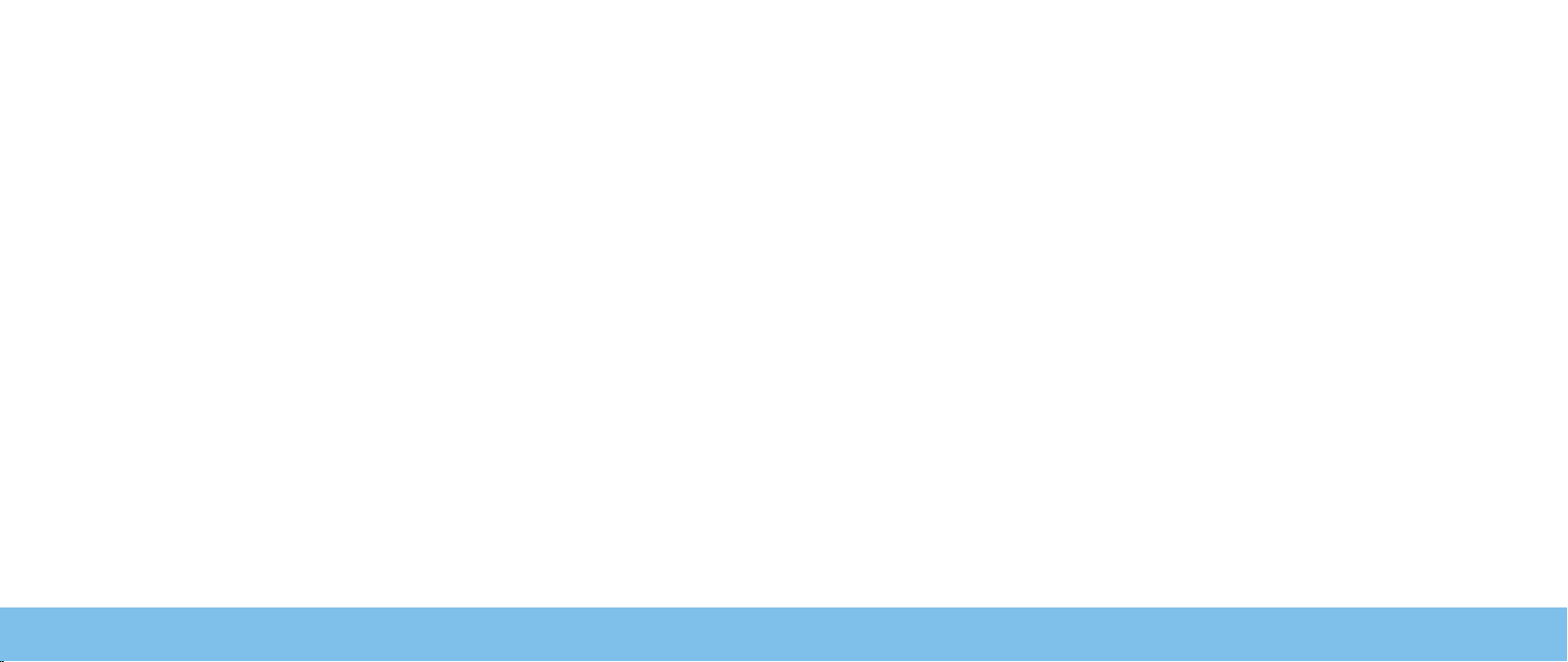
HÅNDBOK FOR ALIENWARE® M15x
Page 2
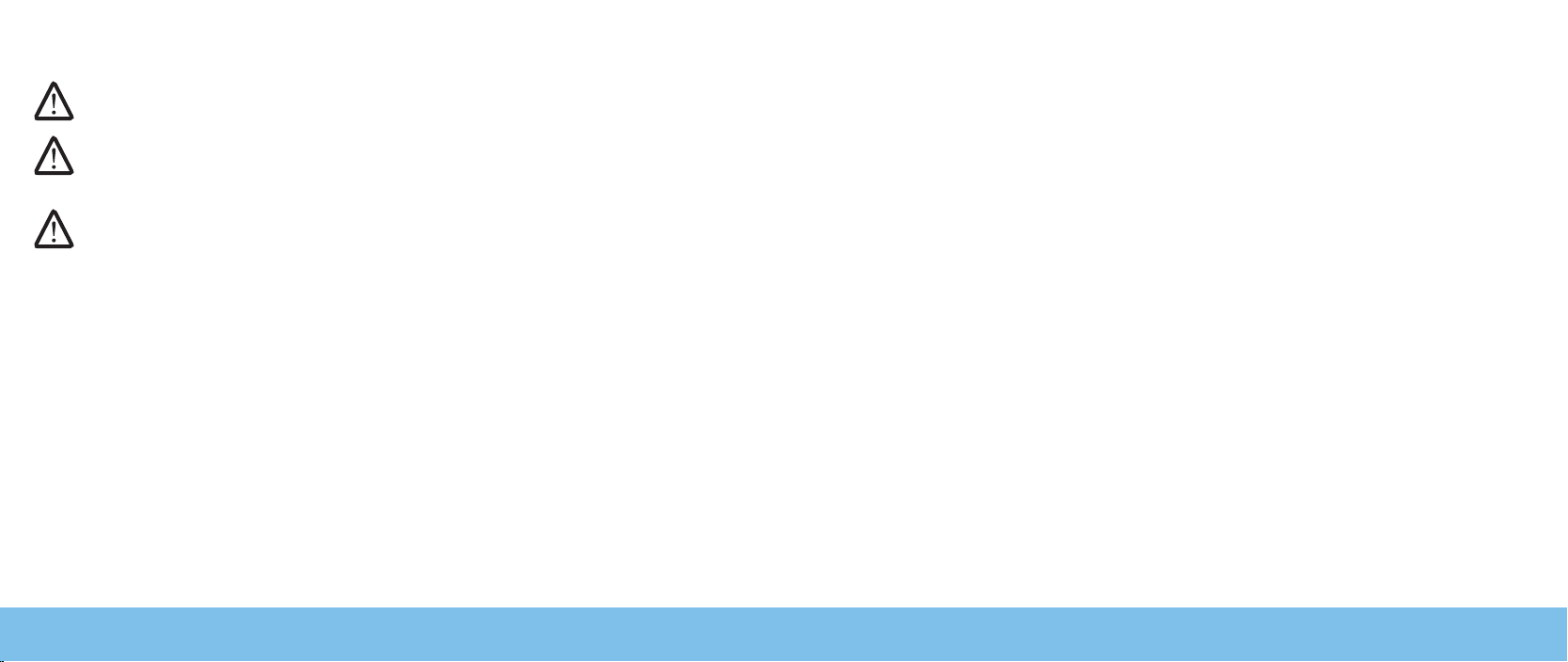
Merknader, forholdsregler og advarsler
MERK: En MERKNAD angir viktig informasjon som bidrar til at du kan dra
bedre nytte av datamaskinen.
FORHOLDSREGEL: En FORHOLDSREGEL angir enten potensiell skade på
maskinvare eller tap av data, og forteller deg hvordan du unngår
problemet.
ADVARSEL: En ADVARSEL angir fare for skade på eiendom, personskade
eller død.
Innholdet i dette dokumentet kan endres uten varsel.
© 2009 Dell Inc. Med enerett.
Reproduksjon av dette materialet i enhver form er strengt forbudt uten skriftlig
tillatelse fra Dell Inc.
Varemerker som er brukt i denne håndboken: Alienware, AlienRespawn, AlienFX, og
AlienHead-logoen er varemerker eller registrerte varemerker tilhørende Alienware
Corporation. Dell er et varemerke tilhørende Dell Inc. Microsoft, Windows, Windows
Vista og Windows Vista-startknapplogien er enten varemerker eller registrerte
varemerker tilhørende Microsoft Corporation i USA og/eller andre land. Intel er et
registrert varemerker og Core er et varemerke tilhørende Intel Corporation i USA
og andre land. Blu-ray Disc er et varemerke tilhørende Blu-ray Disc Association.
Bluetooth er et registrert varemerke som eies av Bluetooth SIG, Inc. Computrace
og Absolute er registrerte varemerker tilhørende Absolute Software Corporation.
Andre varemerker og varenavn kan brukes i dette dokumentet som en henvisning
til institusjonene som innehar rettighetene til merkene og navnene, eller til
produktene. Dell Inc. fraskriver seg enhver eierinteresse i andre varemerker og
varenavn enn sine egne.
Modell: P08G Type: P08G001 P/N: RR93V Rev. A00 August 2009
Page 3
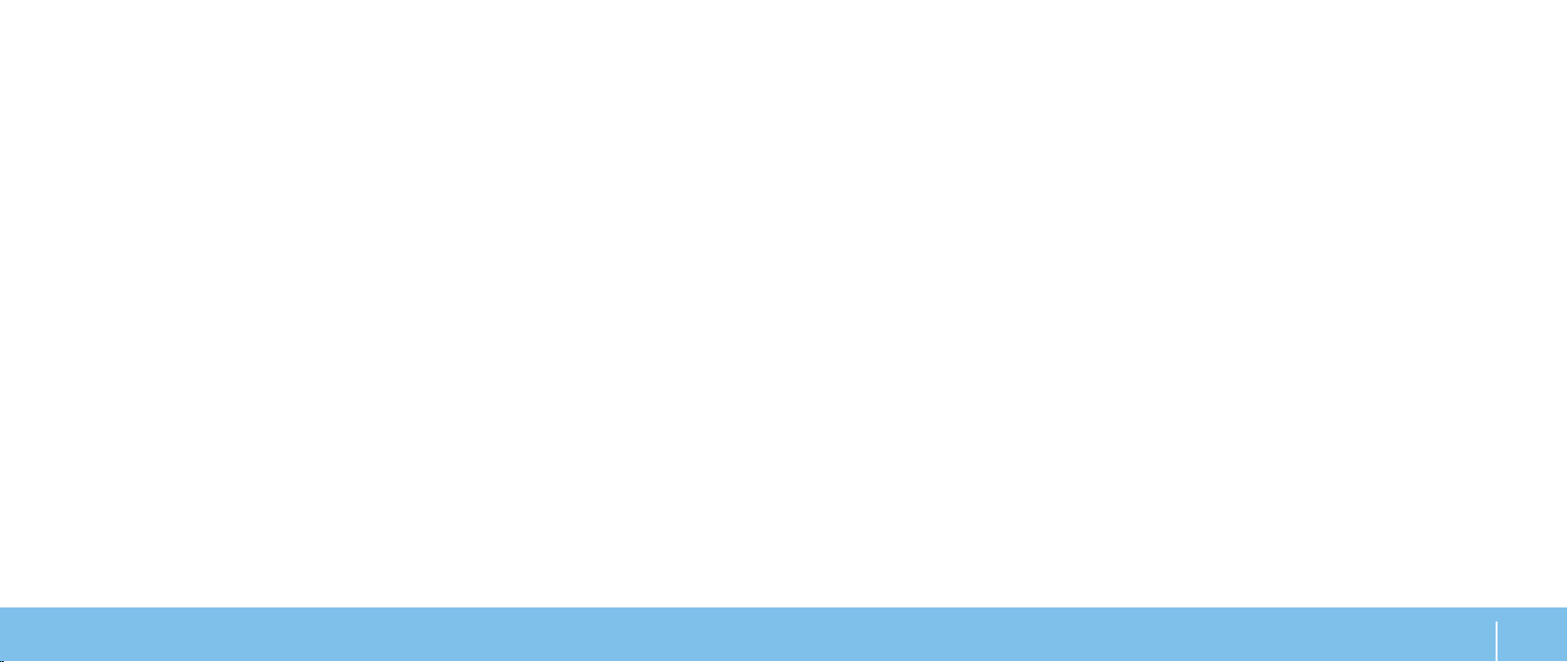
INNHOLD
INTRODUKSJON ..........................................................5
KAPITTEL 1: KONFIGURERE DEN BÆRBARE PC-EN ........................... 7
Før du kongurerer den bærbare PC-en ...............................8
Koble til vekselstrømadapteren.......................................9
Trykk på .............................................................9
Koble til nettverkskabelen (ekstrautstyr) .............................10
Kongurere Microsoft Windows......................................10
Koble til Internett (ekstrautstyr) . . . . . . . . . . . . . . . . . . . . . . . . . . . . . . . . . . . . . 10
KAPITTEL 2: BLI KJENT MED DEN BÆRBARE PC-EN......................... 13
Forsidefunksjoner...................................................14
Funksjoner på venstre side ..........................................15
Funksjoner på høyre side ............................................16
Skjermfunksjoner ................................................... 17
Datamaskinbase- og tastaturfunksjoner .............................18
Statuslamper .......................................................19
Berøringskontroller .................................................19
Av/på-knapp........................................................20
Funksjonstaster ....................................................21
Batteripakke........................................................22
Strømbehandling ...................................................23
KAPITTEL 3: TILKOBLING AV ENHETER ....................................25
Koble til eksterne skjermer ..........................................26
Koble til skrivere ....................................................28
Koble til USB-enheter ...............................................29
Koble til FireWire (IEEE 1394)-enheter ................................29
KAPITTEL 4: BRUKE DEN BÆRBARE PC-EN ...................................31
Alienware kommandosenter.........................................32
Skjult modus .......................................................32
Bruke yttbare medier og kort .......................................32
Bruke den optiske stasjonen.........................................33
Bruke det innebygde kameraet ......................................33
Bruke trådløs kontroll ...............................................33
Kongurere BIOS....................................................34
KAPITTEL 5: INSTALLERE EKSTRA- ELLER
ERSTATNINGSKOMPONENTER ...................................... 41
Før du begynner ....................................................42
Ta ut og sette på plass batteripakken ................................44
Oppgradere eller bytte ut minne .....................................45
Oppgradere eller skifte ut harddisken ................................47
INNHOLD
3
Page 4
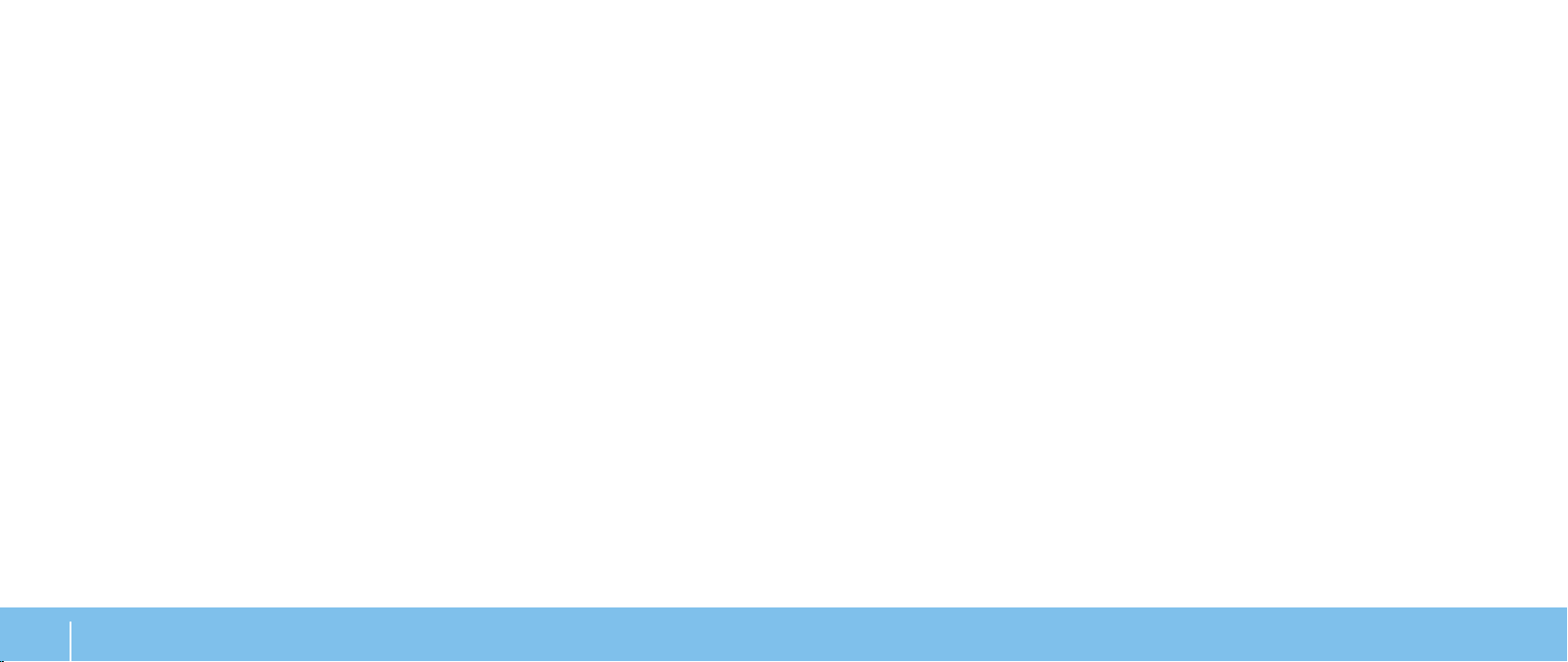
KAPITTEL 6: FEILSØKING .................................................49
Grunnleggende tips og råd ..........................................50
Sikkerhetskopiering og generelt vedlikehold..........................50
Diagnoseprogramvare ..............................................51
Svar på vanlige problemer ...........................................53
KAPITTEL 7: SYSTEMGJENOPPRETTING ................................... 61
AlienRespawn v2.0..................................................62
Alternativer for gjenoppretting ......................................62
Passordbeskyttelse .................................................63
AlienRespawn v2.0-plate ............................................64
Dell DataSafe Local Backup ..........................................65
KAPITTEL 8: GRUNNLEGGENDE SPESIFIKASJONER.........................67
APPENDIKS A: GENERELLE OG ELEKTRISKE
SIKKERHETSFORHOLDSREGLER......................................71
APPENDIKS B: KONTAKTE ALIENWARE ....................................73
APPENDIKS C: VIKTIG INFORMASJON .....................................74
4
INNHOLD
Page 5

Kjære Alienware-kunde,
Velkommen til Alienware-familien. Vi er glade for å ha deg med i den voksende
gruppen av teknisk dyktige datamaskinbrukere.
Alienware-teknikerne som har satt sammen datamaskinen din har sørget for at
høyytelsesmaskinen er riktig optimalisert og fungerer som den skal. Vi bygger
datamaskiner med ett ufravikelig krav: Bygg den som den skulle være din egen.
Teknikerne gir seg ikke før den nye datamaskinen din imøtekommer eller overgår
de svært krevende kriteriene våre!
INTRODUCTION
INTRODUKSJON
Vi har utført omfattende tester på datamaskinen din for å være helt sikre på at du
skal få glede av den aller beste ytelsen. I tillegg til en vanlig innbrenningsperiode,
har datamaskinen blitt evaluert med reelle verktøy, som for eksempel syntetiske
måletester.
Vi vil gjerne at du forteller oss om hvordan du har opplevd den nye
høyytelsesmaskinen, så bare ta kontakt med Alienware på e-post eller telefon
hvis du har spørsmål eller eventuelle problemer. Alle våre ansatte deler din
entusiasme for ny teknologi, og vi håper du har like stor glede av datamaskinen
som Alienware hadde med å bygge den for deg.
Med hilsen
Alienware-personalet
INTRODUKSJON
5
Page 6
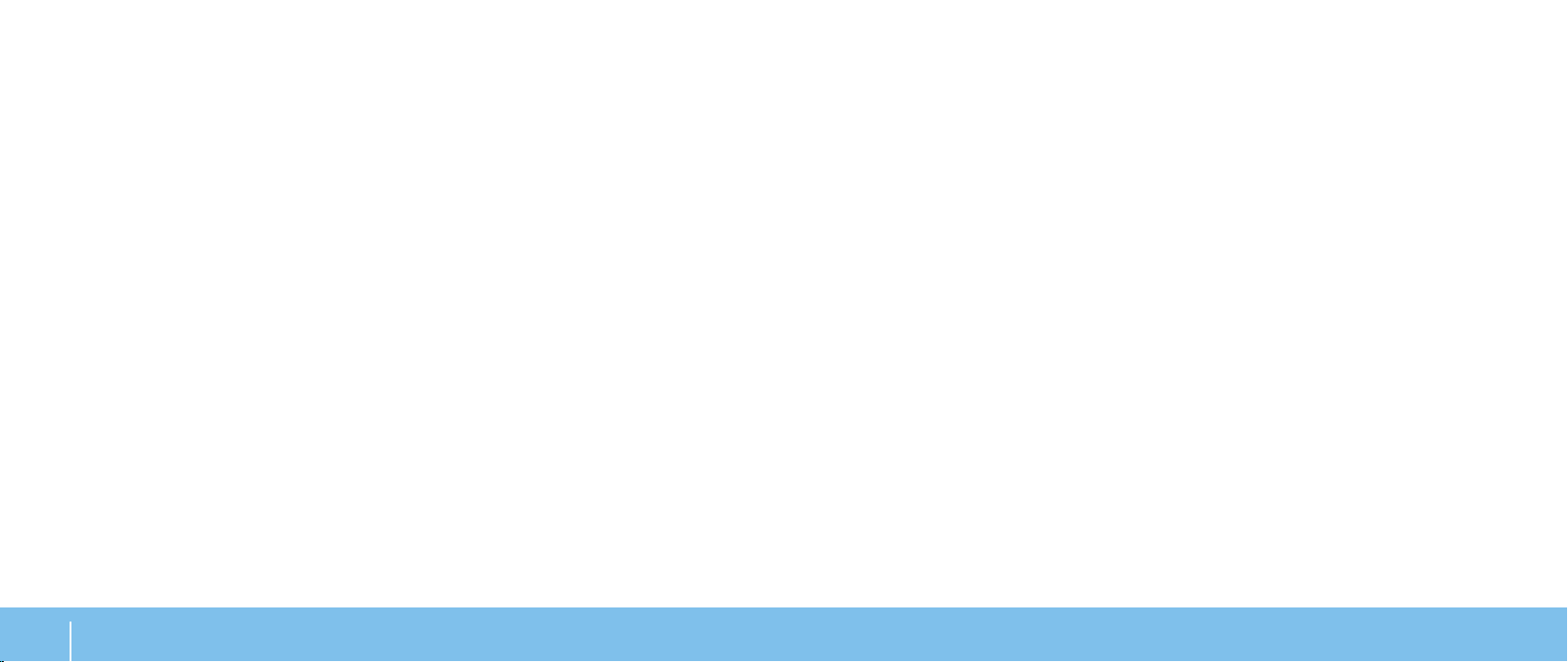
INTRODUKSJON
6
Page 7
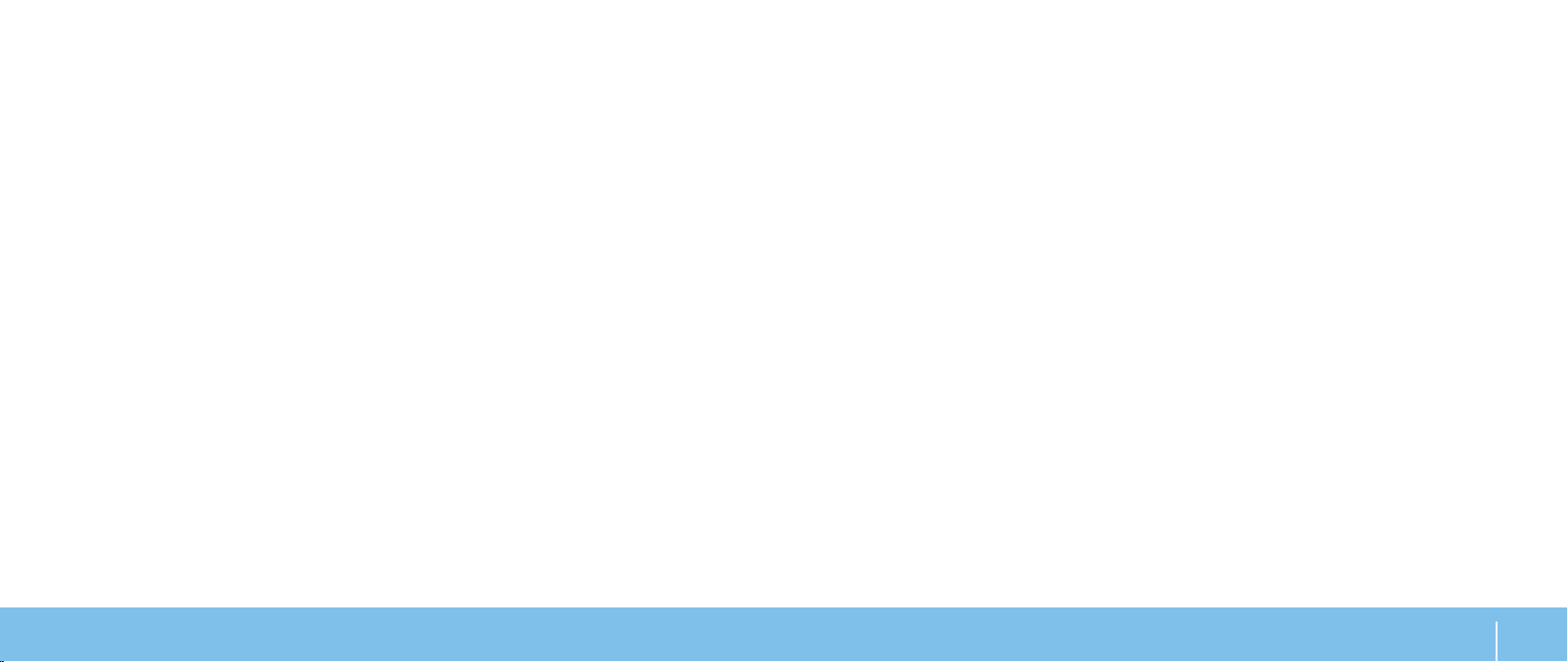
KAPITTEL 1: KONFIGURERE DEN
KAPITTEL 1: KONFIGURERE DEN
BÆRBARE PC-EN
KAPITTEL 1: KONFIGURERE DEN BÆRBARE PC-EN
7
Page 8
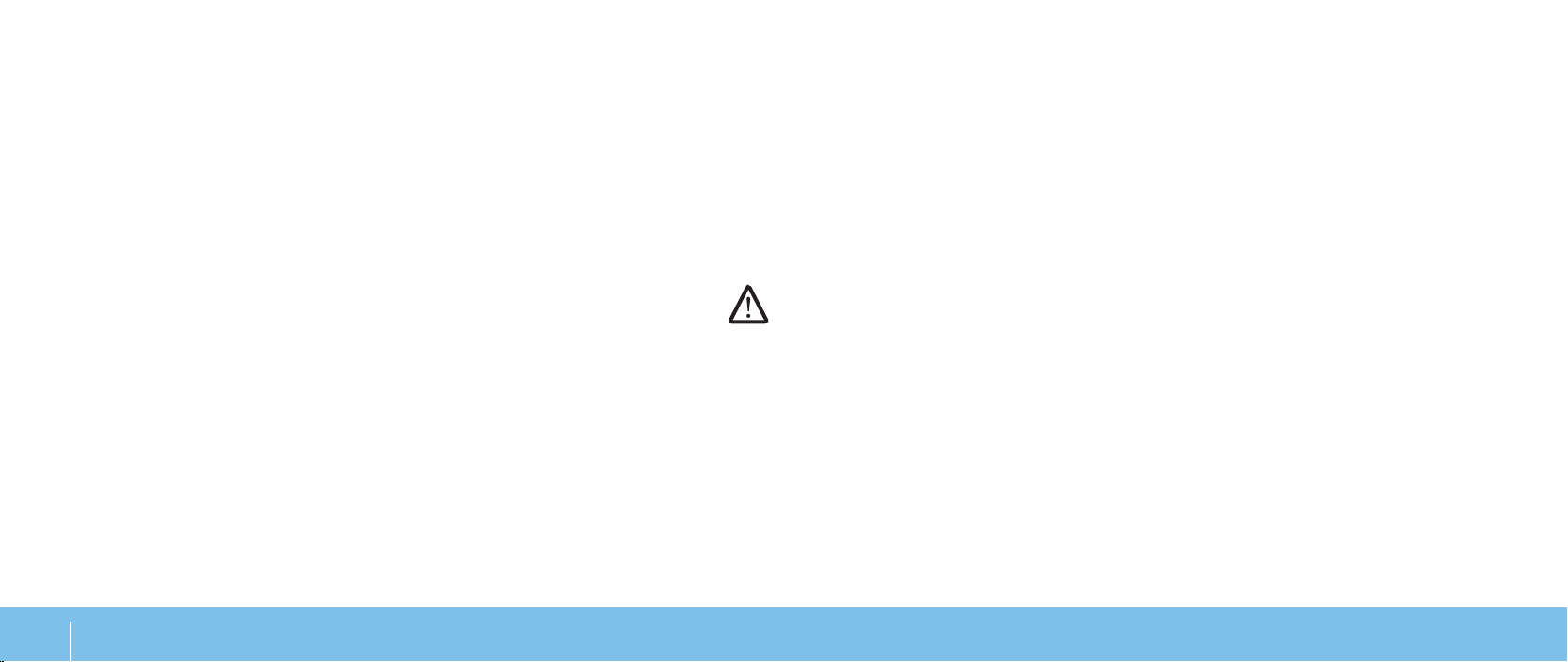
Før du kongurerer den bærbare PC-en
Gratulerer med kjøpet av Alienware® M15x!
Les alle instruksjoner om sikkerhet og oppsett før du kobler til den nye bærbare
PC-en. Begynn med å forsiktig åpne esken og ta ut alle komponentene du mottok.
Før du kongurerer den bærbare PC-en eller komponenter, må du sjekke at ingen
av delene har fått fysiske skader etter forsendelsen. Du må si fra umiddelbart
til kundeservice hvis du har mottatt skadde gjenstander. Du må melde fra om
forsendelsesskader innen fem dager etter at du har mottatt utstyret, ellers vil
ikke skaderapporten din følges opp.
Før du kongurerer den bærbare PC-en eller komponentene, må du sjekke mot
fakturaen at du har mottatt alle de bestilte produktene. Du må melde fra om
manglende komponenter til kundeservice innen fem dager etter at du har mottatt
forsendelsen. Rapporten vil ikke følges opp hvis det går mer enn fem dager før du
melder fra om manglende komponenter. Noen av vanligste tingene du bør sjekke er:
Bærbar PC og strømadapter med strømkavel•
Microsoft CD-nøkkel på undersiden av den bærbare PC-en•
Skjerm med strømkabel og videokabel (hvis dette er bestilt)•
Tastatur (hvis dette er bestilt)•
Mus (hvis dette er bestilt)•
Multimediahøyttalere og basshøyttaler (hvis dette er bestilt)•
Joystick-kontrollere (hvis dette er bestilt)•
Det kan også hende at du trenger en at skrutrekker eller stjernetrekker for å
koble ekstra kabler til den bærbare PC-en.
Produktdokumentasjon og medier
Dokumentasjonen som følger med Alienware®-maskinen gir svar på mange
av de spørsmålene som måtte dukke opp når du utforsker mulighetene til den
nye bærbare PC-en. Du kan lese dokumentasjonen for å få teknisk informasjon,
bruke den på generell basis for å få svar på spørsmål som måtte dukke opp
i fremtiden, eller som et hjelpemiddel for å få svar og løsninger. Noen deler av
dokumentasjonen henviser til mediene som følger med den bærbare PC-en din,
og de trengs for å utføre visse oppgaver. Som alltid kan du benytte deg av vårt
tekniske kundestøttepersonale hvis du trenger hjelp.
Plassere den bærbare PC-en
FORHOLDSREGEL: Du må ikke plassere den bærbare PC-en i nærheten av
en radiator eller varmeventil. Hvis du plasserer den i et skap, må du
passe på at den har tilstrekkelig ventilasjon. Du må ikke plassere den
bærbare PC-en på fuktige steder eller områder hvor den kan bli utsatt
for regn eller vann. Du må passe på at du ikke søler noe væske på eller
inn i den bærbare PC-en.
Når du plasserer den bærbare PC-en, må du sørge for at:
Den plasseres på en plan og stabil overate. •
Strømkontakten og andre kabelkontakter ikke trykkes mellom den bærbare •
PC-en og en vegg eller andre gjenstander.
Ingenting hindrer luftstrømmen foran, bak eller under den bærbare PC-en.•
Den bærbare PC-en har nok plass til at det er enkelt å nå optiske stasjoner •
og eksterne lagringsenheter.
KAPITTEL 1: KONFIGURERE DEN BÆRBARE PC-EN
8
Page 9
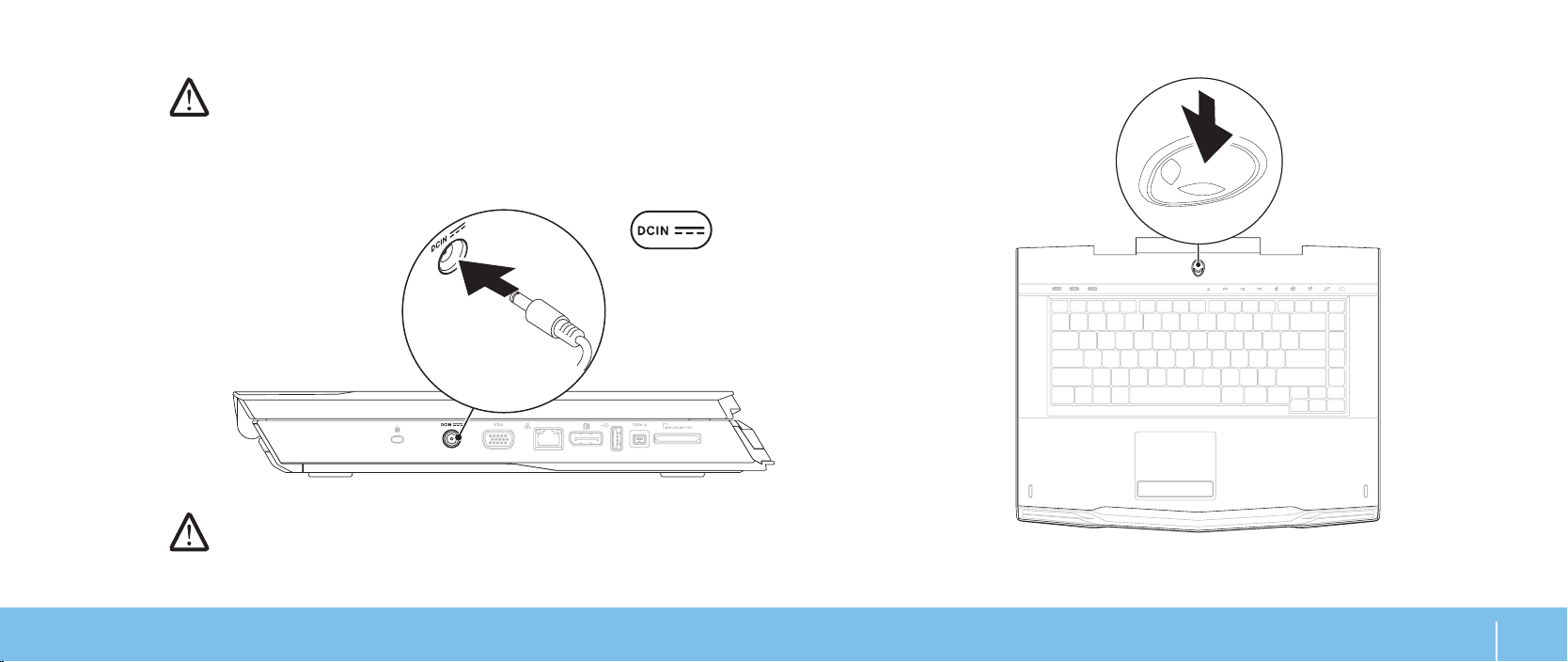
Trykk påKoble til vekselstrømadapteren
FORHOLDSREGEL: Strømadapteren fungerer med elektriske
stikkontakter over hele verden, men utformingen til strømkontakter
og. Bruk av en inkompatibel kabel eller feilaktig tilkobling av kabelen
til forgreningskontakten eller den elektriske kontakten, kan forårsake
brann eller skade på utstyret.
MERK: Strømadapteren med 150 W må være koblet til den bærbare PC-en
for at spillopplevelsen din skal bli best mulig.
KAPITTEL 1: KONFIGURERE DEN BÆRBARE PC-EN
9
Page 10
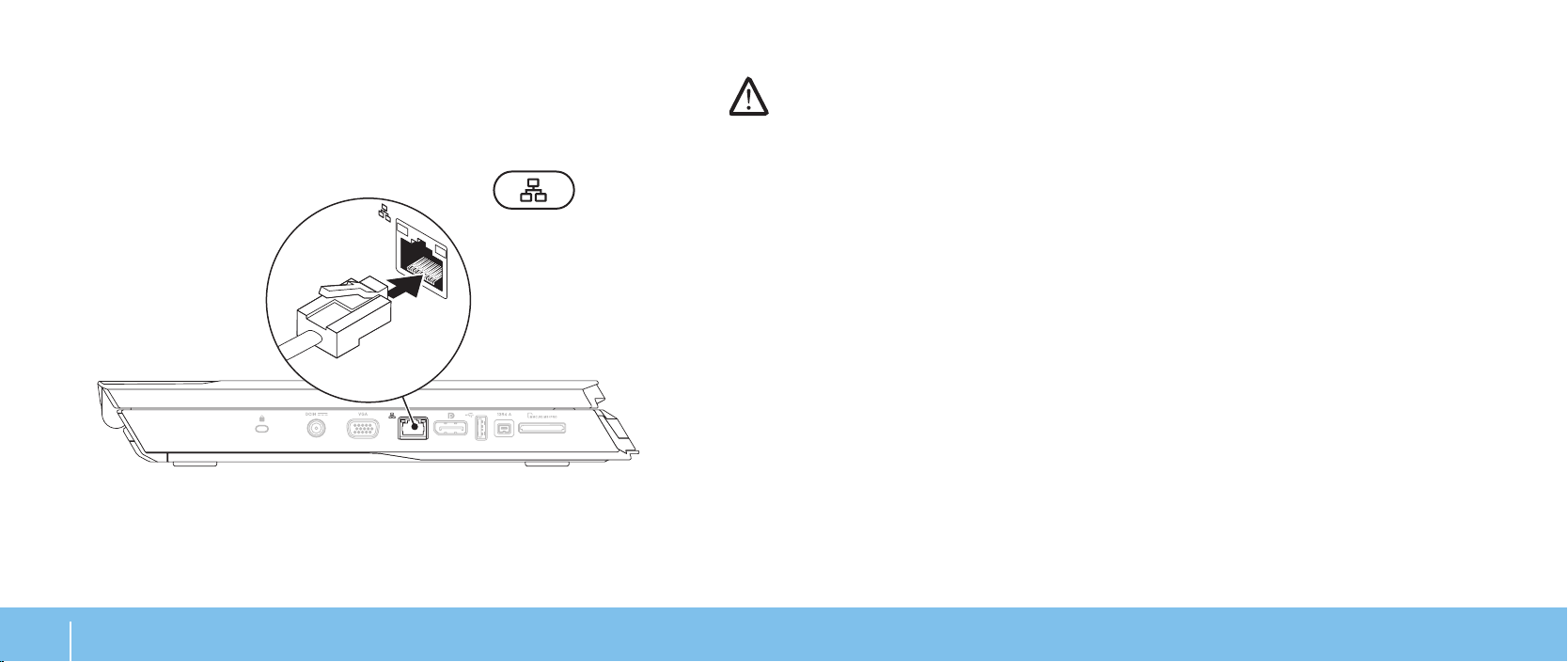
Koble til nettverkskabelen (ekstrautstyr) Kongurere Microsoft Windows
FORHOLDSREGEL: Du må ikke avbryte operativsystemets
kongurasjonsprosess. Om du gjør dette, kan datamaskinen bli
ubrukelig.
Datamaskinen er forhåndskongurert med operativsystemet du ba om da du
bestilte maskinen. Følg anvisningene på skjermen for å kongurere resten av
innstillingene.
Koble til Internett (ekstrautstyr)
Kongurere en kablet tilkobling
Hvis du bruker en oppringt forbindelse, kobler du telefonlinjen til det •
eksterne USB-modemet (ekstrautstyr) og til telefonkontakten i veggen før
du kongurerer Internettilkoblingen.
Hvis du bruker en DSL- eller kabel-/satellitt modemtilkobling, tar du kontakt •
med din ISP eller mobiltelefontjenesten for installasjonsanvisninger.
For å fullføre kongurasjonen av en kablet Internettilkobling, følg anvisningene i
"Kongurere Internettilkobling" på side 11.
KAPITTEL 1: KONFIGURERE DEN BÆRBARE PC-EN
10
Page 11
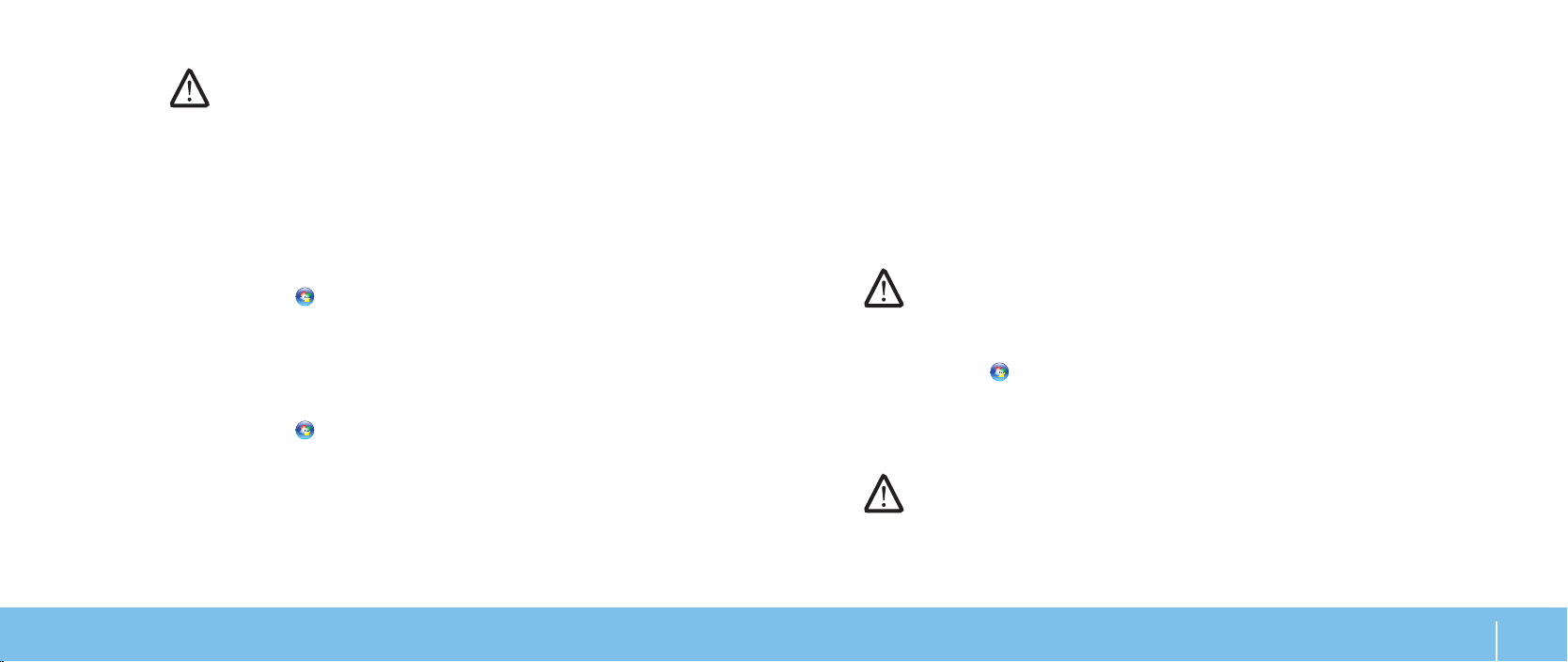
Kongurere en trådløs tilkobling
MERK: For å kongurere en trådløs ruter, se dokumentasjonen vedlagt
ruteren.
Før du kan bruke den trådløse internettilkoblingen, må du koble deg til en trådløs
ruter.
Slik kongurerer du tilkoblingen til en trådløs ruter:
Windows Vista
®
Kontroller at trådløst er aktivert på PC-en.1.
Lagre og lukk eventuelle åpne ler og avslutt alle åpne programmer.2.
Klikk 3. Start → Koble til.
Følg anvisningene på skjermen for å fullføre kongureringen.4.
Windows® 7
Kontroller at trådløst er aktivert på PC-en.1.
Lagre og lukk eventuelle åpne ler og avslutt alle åpne programmer.2.
Klikk 3. Start
→ Kontrollpanel→ Senter for nettverk og deling→ Koble til et
nettverk.
Følg anvisningene på skjermen for å fullføre kongureringen.4.
Kongurere internettilkoblingen
ISPer og ISP varierer fra land til land. Kontakt din ISP om tilgjengelige tilbud i ditt
land.
Hvis du ikke kan koble til Internett, men har kunnet gjøre det tidligere, kan
problemet være at Internettleverandøren (ISP-tjenesten) har falt ut. Ta kontakt
med ISP-en for å kontrollere tjenestestatusen, eller prøv å koble på igjen senere.
Ha ISP-informasjonen for hånden. Hvis du ikke har en ISP, kan veiviseren Koble til
Internett hjelpe deg å nne en.
Windows Vista
®
MERK: Følgende trinn gjelder for standard Windows-visning, så de gjelder
muligens ikke dersom du har satt datamaskinen til klassisk Windowsvisning.
Lagre og lukk eventuelle åpne ler og avslutt alle åpne programmer.1.
Klikk 2. Start
Klikk 3. Nettverk og Internett
→ Kontrollpanel.
→ Senter for nettverk og deling→ Kongurer en
tilkobling eller nettverk→ Koble til Internett.
Vinduet Koble til Internett vises.
MERK: Hvis du ikke vet hvilken type tilkobling du skal velge, klikker du Help
me choose (Hjelp meg å velge) eller ta kontakt med din ISP.
Følg anvisningene på skjermen, og bruk installasjonsinformasjonen fra din ISP for
å fullføre installasjonen.
KAPITTEL 1: KONFIGURERE DEN BÆRBARE PC-EN
11
Page 12
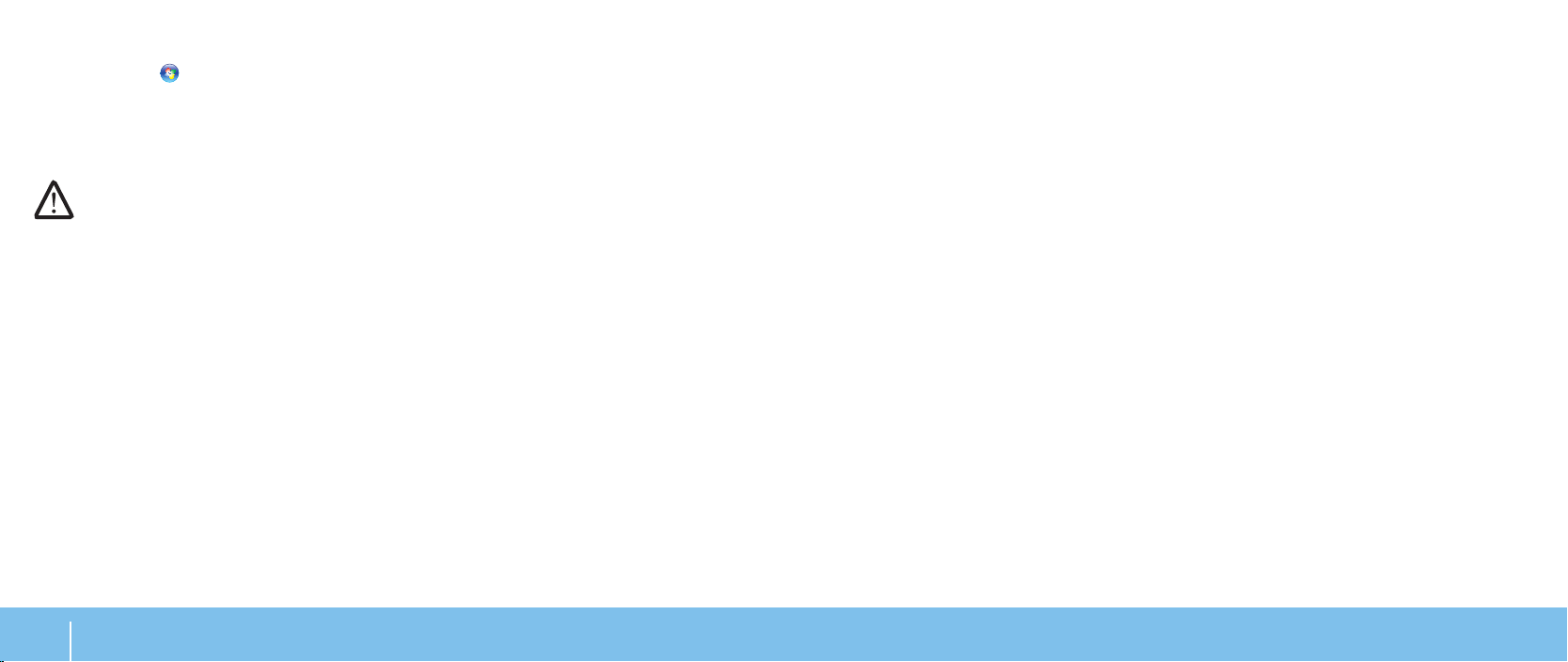
Windows® 7
Klikk 1. Start
→ Kontrollpanel.
Klikk 2. Nettverk og Internett→ Senter for nettverk og deling→ Kongurer en
tilkobling eller nettverk→ Koble til Internett.
Vinduet Koble til Internett vises.
MERK: Hvis du ikke vet hvilken type tilkobling du skal velge, klikker du Help
me choose (Hjelp meg å velge) eller ta kontakt med din ISP.
Følg anvisningene på skjermen, og bruk installasjonsinformasjonen fra din ISP
for å fullføre installasjonen.
KAPITTEL 1: KONFIGURERE DEN BÆRBARE PC-EN
12
Page 13
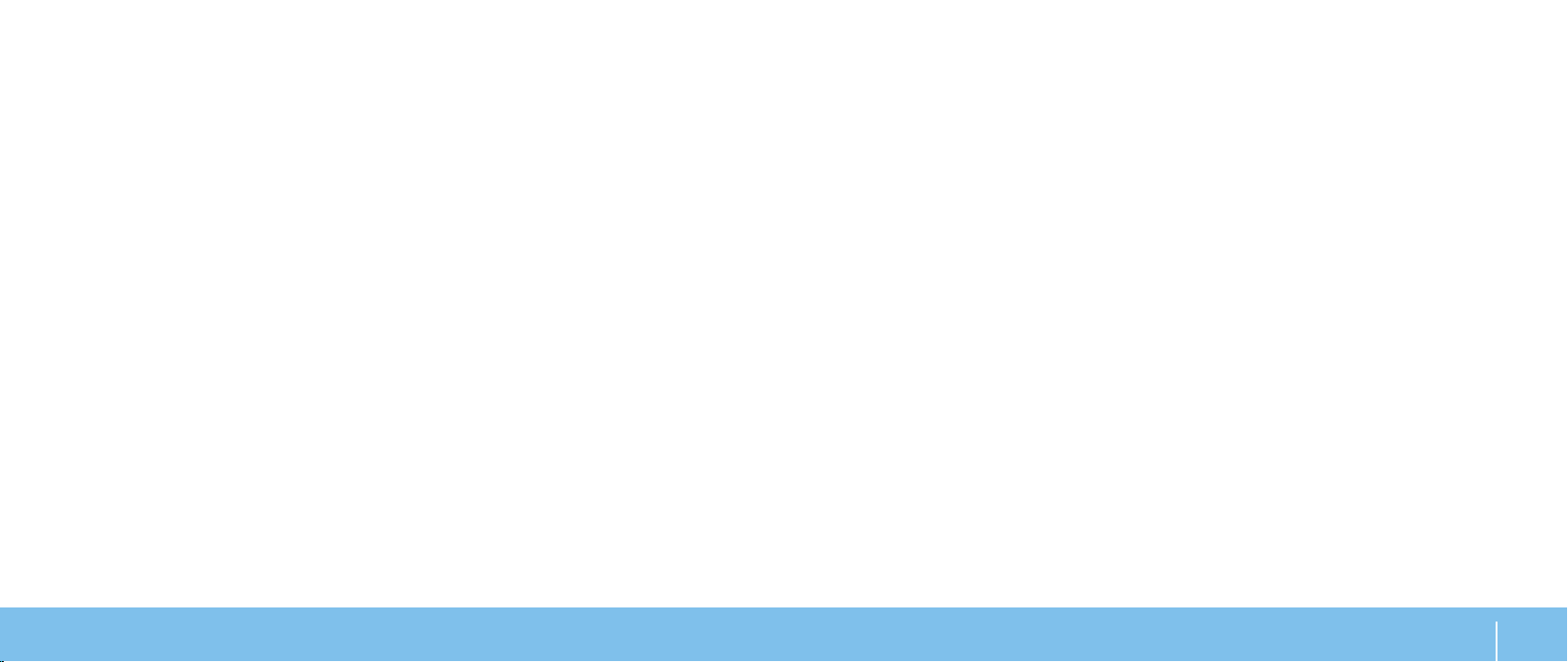
KAPITTEL 2: BLI KJENT MED DEN BÆRBARE PC-EN
KAPITTEL 2: BLI KJENT MED
I dette kapitlet får du informasjon om den nye bærbare PC-en, slik at du kan bli
kjent med de forskjellige funksjonene den har, og komme fort i gang med den.
DEN BÆRBARE PC-EN
KAPITTEL 2: BLI KJENT MED DEN BÆRBARE PC-EN
13
Page 14
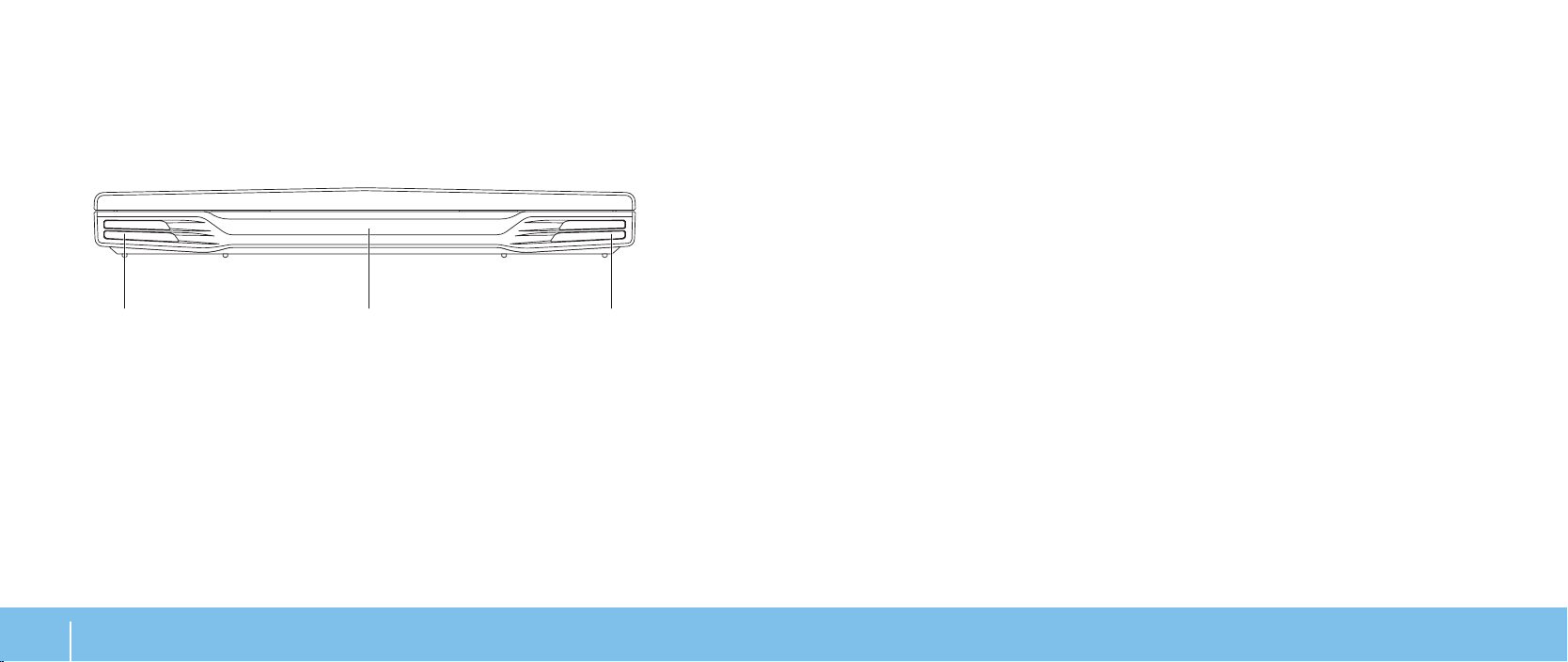
Forsidefunksjoner
2 31
1 Venstre høyttaler — gir kombinert med høyre høyttaler stereolyd av høy
kvalitet.
2 Infrarød port — for tilkobling av enheter ved bruk av infrarød.
3 Høyre høyttaler — gir kombinert med venstre høyttaler stereolyd av høy
kvalitet.
KAPITTEL 2: BLI KJENT MED DEN BÆRBARE PC-EN
14
Page 15
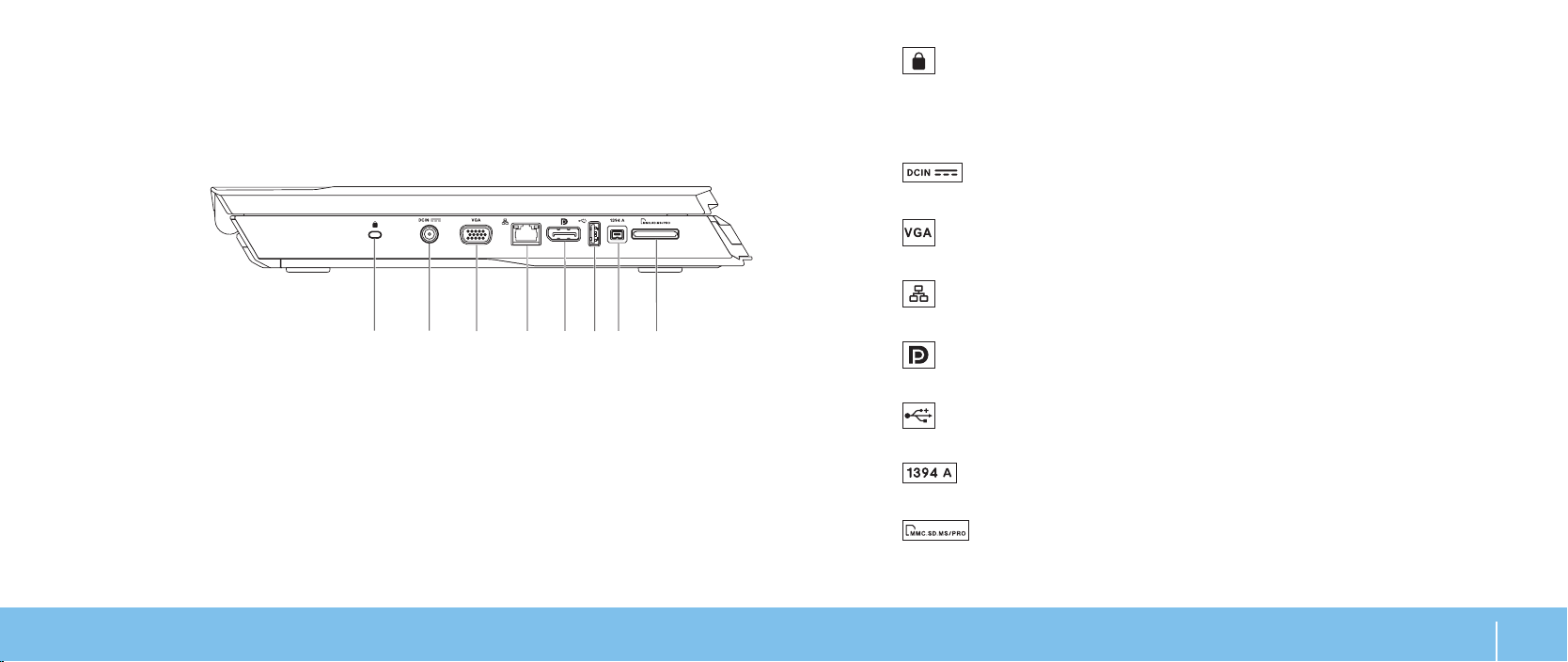
Funksjoner på venstre side
21
3
4 5
6
7
8
1
Spor for sikkerhetskabel — for tilkobling av en ordinær
tyverisikringsenhet til datamaskinen.
MERK: Før du kjøper en lås må du forsikre deg om at den passer til
sikkerhetslåssporet på datamaskinen din.
2
strøm til datamaskinen og lade batteriet.
3
projektor.
4
en bredbåndsenhet.
5 DisplayPort-kontakt — for tilkobling av datamaskinen til eksterne
skjermer og projektorer med DisplayPort.
6
skriver, ekstern stasjon eller MP3-spiller.
7
multimedieenheter, f.eks digitale videokameraer.
8
digitale bilder, musikk, vidoer og dokumenter på.
Strømadapterkontakt — for tilkobling av strømadapter for å tilføre
VGA-kontakt — for tilkobling av videoenheter, f.eks. skjerm eller
Nettverkskontakt — for tilkobling av datamaskinen til et nettverk eller
USB-kontakt — for tilkobling av USB-enheter, feks. mus, tastatur,
IEEE 1394 A-kontakt — for tilkobling av høyhastighets serielle
8-i-1-mediekortleser — en rask og praktisk måte å vise og dele
KAPITTEL 2: BLI KJENT MED DEN BÆRBARE PC-EN
15
Page 16
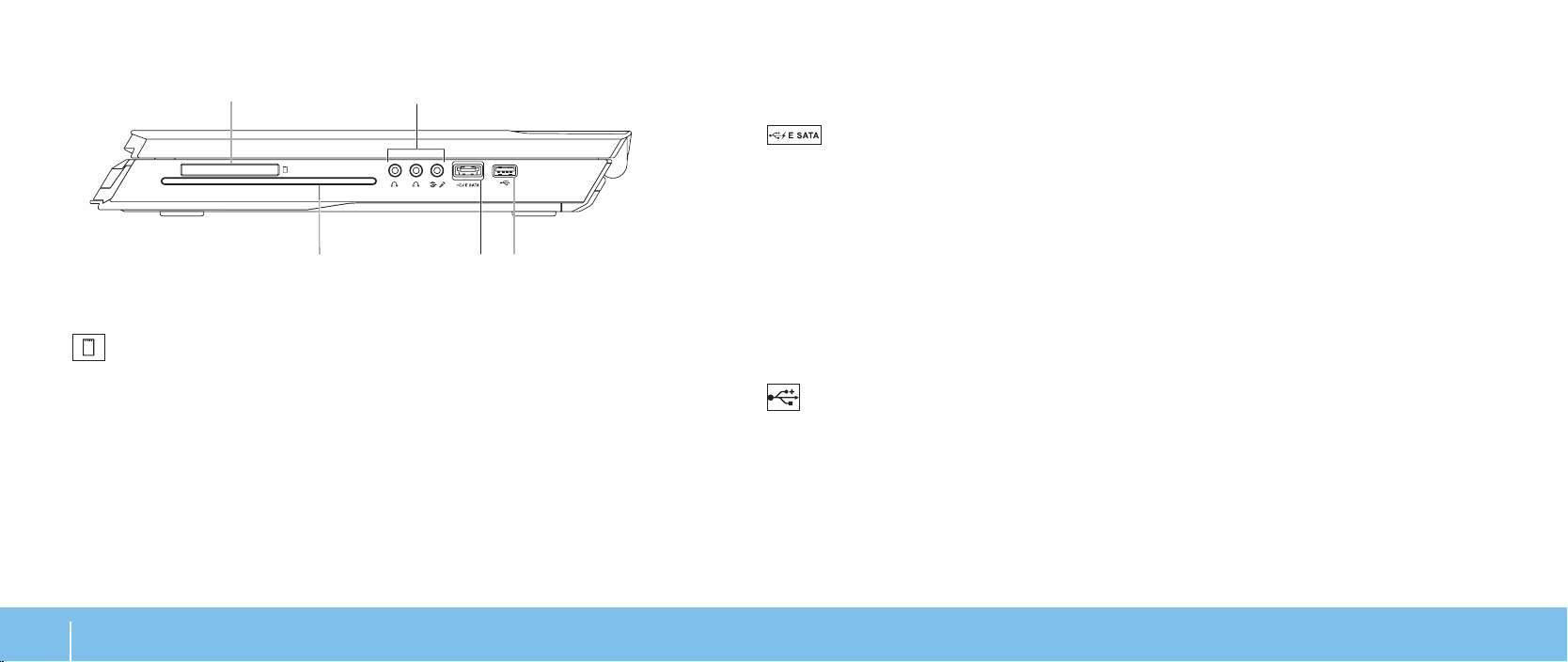
Funksjoner på høyre side
3
1
2
4
5
3 Optisk stasjon — spiller eller tar opp på CD-er, DVD-er og Blu-ray
(tilleggsutstyr) kun av standardstørrelse (12 cm). Kontroller at den trykte
eller påskrevne siden er vendt opp når du setter inn platen. For mer
informasjon, se "Bruke den optiske stasjonen" på side 33.
1
2 Lydkontakter (3) — for tilkobling av høyttalere, hodetelefoner og mikrofon.
16
ExpressCard-spor — støtter ekstra minne, kablet og trådløs
kommunikasjon, multimedia, samt sikkerhetsfunksjoner. Sporet støtter
54 mm ExpressCard.
MERK: e ExpressCard-sporet er laget kun for ExpressCard. Sporet støtter
IKKE PC-kort.
MERK: For informasjon om lydkontakter, se "Koble til eksterne høyttalere"
på side 27.
KAPITTEL 2: BLI KJENT MED DEN BÆRBARE PC-EN
4
5 USB-kontakt — for tilkobling av USB-enheter, feks. mus, tastatur,
USB/eSATA-kombinasjonskontakt medh USB PowerShare — for
tilkobling av eSATA-kompatible lagringsenheter (f.eks. eksterne harddisker
eller optiske stasjoner) eller USB-enheter (f.eks. mus, tastatur, skriver,
ekstern stasjon eller MP3-spiller).
Med funksjonen USB Powershare kan du lade opp USB-enheter når
datamaskinen er slått av eller i ventemodus. Hvis du slår av datamaskinen
mens du lader opp en USB-enhet, slutter enheten å lades opp. For å
fortsette å lade opp, må du koble fra USB-enheten og deretter koble den til
igjen.
MERK: Enkelte USB-enheter lades muligens ikke opp når datamaskinen er
slått av eller i ventemodus. I slike tilfeller må du slå på datamaskinen for å
lade opp enheten.
skriver, ekstern stasjon eller MP3-spiller.
Page 17
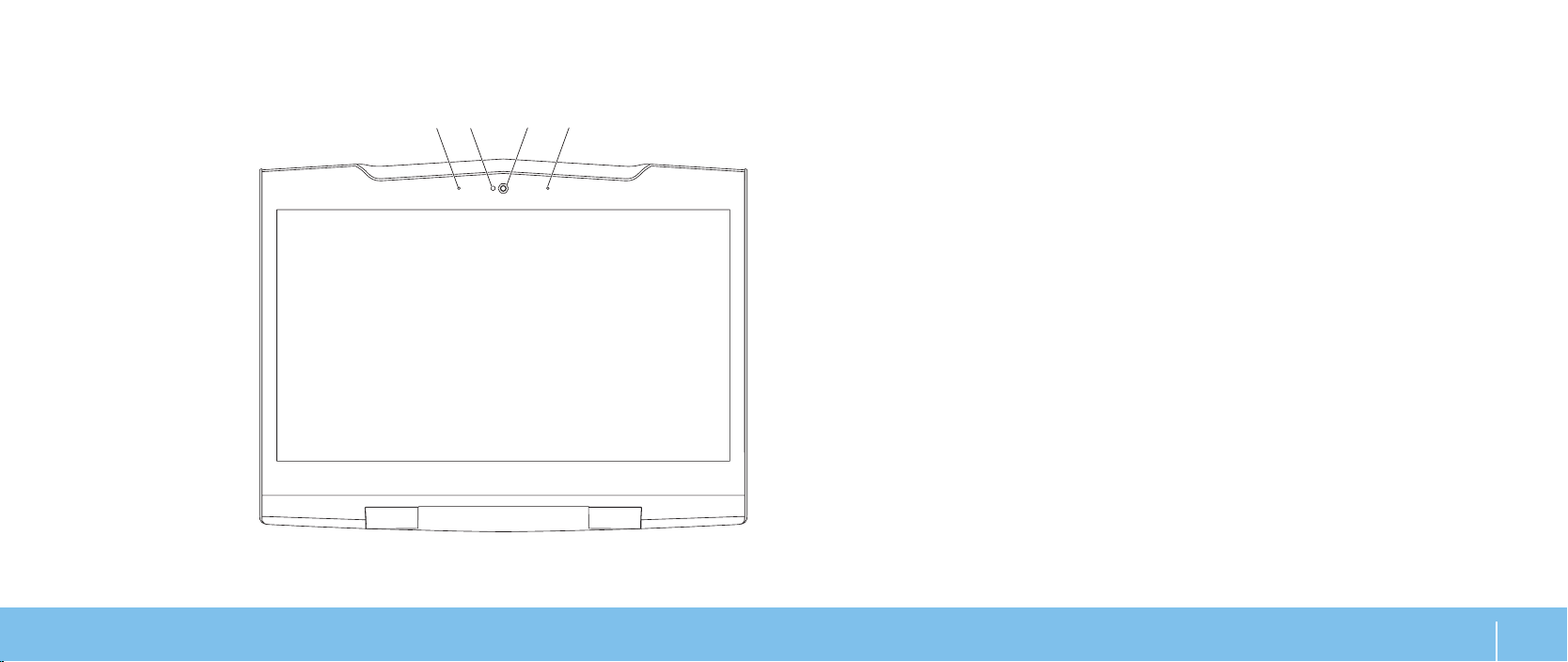
Skjermfunksjoner
1
2 3 4
1 Venstre digitale settmikrofon — gir i kombinasjon med høyre digitale
settmikrofon kvalitetslyd for videoprating og taleopptak.
2 Kameraaktivitetslampe — angir om kamera er av eller på.
3 Kamera — innebygd kamera for videobilder, konferansesamtaler og
nettprat.
4 Høyre digitale settmikrofon — gir i kombinasjon med venstre digitale
settmikrofon kvalitetslyd for videoprating og taleopptak.
KAPITTEL 2: BLI KJENT MED DEN BÆRBARE PC-EN
17
Page 18
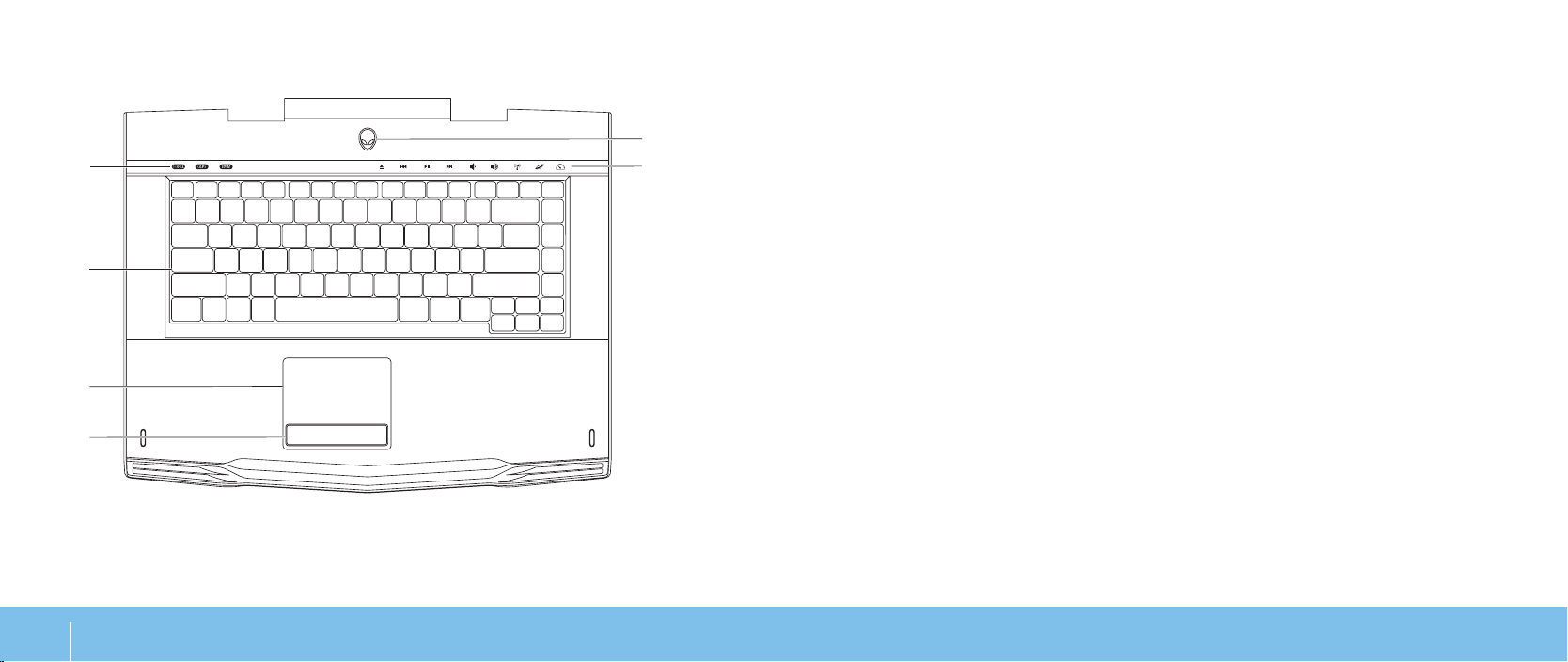
Datamaskinbase- og tastaturfunksjoner
6
5
4
1
3
2
1 Statuslamper (3) — angir om lampene for Scroll Lock, Caps Lock, eller
Number Lock er slått av eller på.
2 Tastatur — tastaturbaklyset gir synbarhet i dunkle omgivelser ved å lyse
opp alle tegnene på tastene.
3 Styreplate — har samme funksjonalitet som en mus for å ytte markøren,
dra og slippe valgte elementer, samt venstreklikke ved å slå lett på
overaten.
4 Styreplateknapper (2) — har samme venstre- og høyreklikkfunksjoner som
en mus.
5 Berøringskontroller (9) — Berøring av kontrollene utfører tilknyttet
handling. For mer informasjon, se "Berøringskontroller" på side 19.
6 Av- og på-knapp — slår datamaskinen av eller på. For mer informasjon, se
"Av- og på-knapp" på side 20.
KAPITTEL 2: BLI KJENT MED DEN BÆRBARE PC-EN
18
Page 19
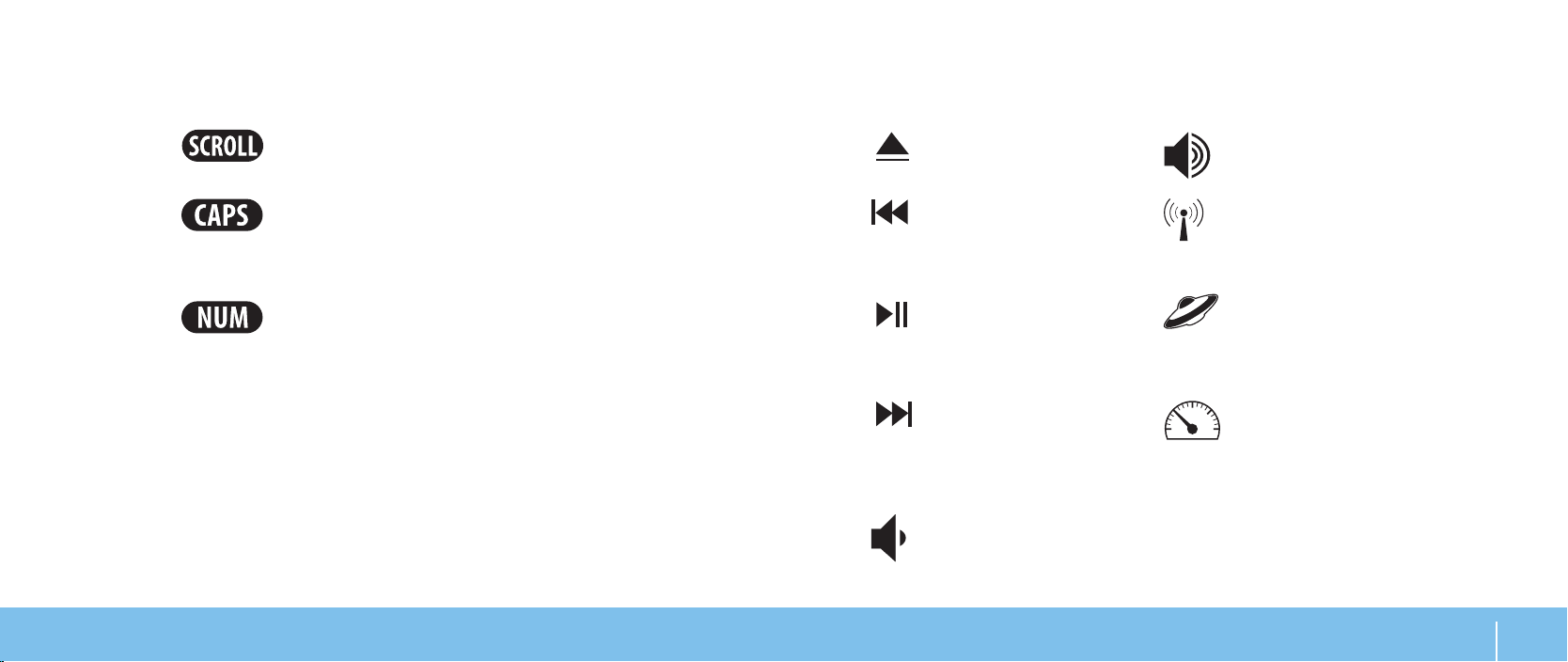
Statuslamper
De tre statuslampene benner seg øverst til venstre på tastaturet. For nøyaktig
plassering, se "Datamaskinbase- og tastaturfunksjoner" på side 18.
Scroll Lock-lampe
Lyser når funksjonen for rullelås er aktivert.
Berøringskontroller
Berøringskontrollene benner seg øverst på tastaturet. For nøyaktig plassering,
se "Datamaskinbase- og tastaturfunksjoner" på side 18. For å aktivere, berører du
ønsket kontroll. Kontrollen lyser opp midlertidig for å bekrefte valget ditt.
Løs ut Øk volum
Caps Lock-lampe
Lyser når tasturet er innstilt for store bokstaver.
Når denne funksjonen er aktivert, får alt du skriver store
bokstaver.
Number Lock-lampe
Lyser når tastaturet er innstilt for nummertastene.
Når denne funksjonen er aktivert, kan du bruke de innebygde
nummertastene.
Spol tilbake eller spill
forrige spor
Spill eller pause Alienware kommandosenter
Spol forover eller spill
neste spor
Reduser volum
KAPITTEL 2: BLI KJENT MED DEN BÆRBARE PC-EN
Trådløs kontroll - slå trådløs
kommunikasjon av/på
(for mer informasjon, se "Bruke
trådløs kontroll" på side 33)
(for mer informasjon, se
"Alienware kommandosenter" på
side 32)
Skjult modus - sett
datamaskinen i en tilstand hvor
den bruker lite strøm
(for mer informasjon, se "Skjult
modus" på side 32)
19
Page 20
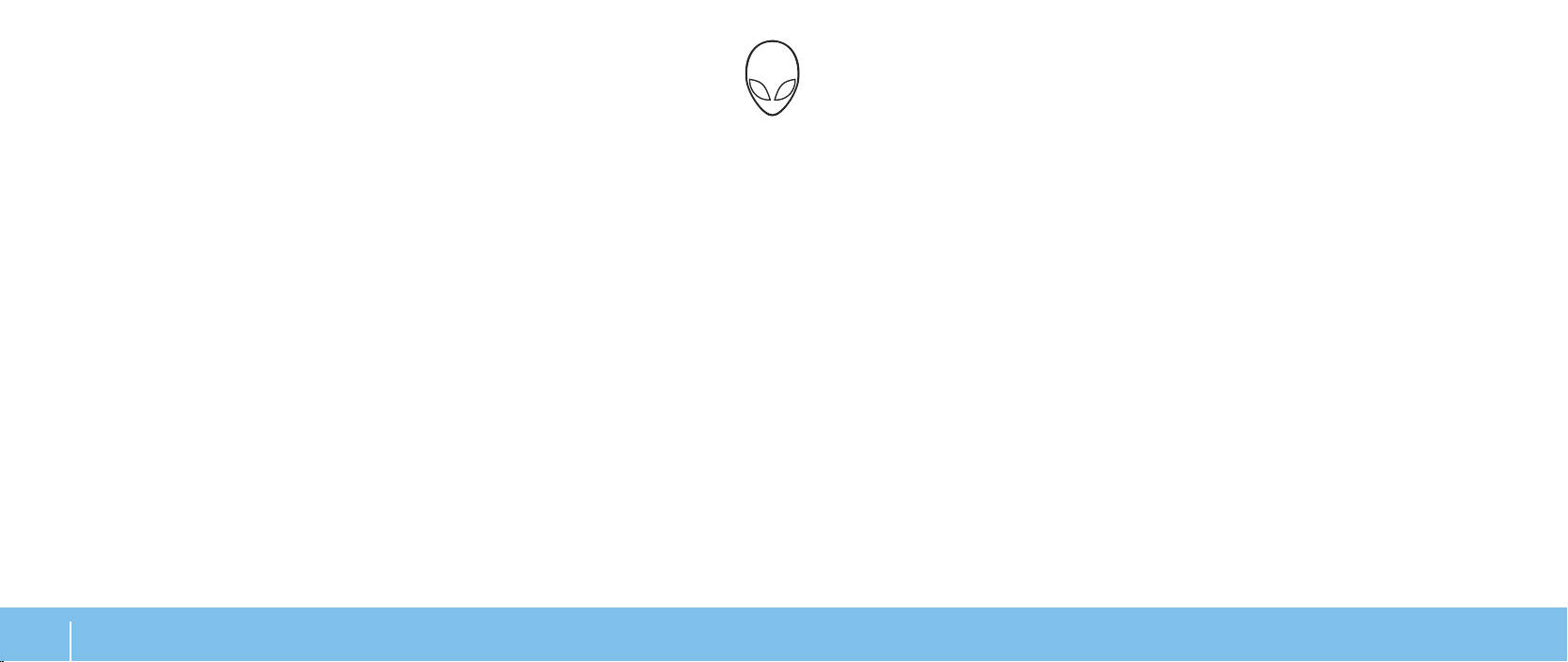
Av/på-knapp
Du kan programmere denne knappen til å utføre handlinger som f.eks. å slå av
operativsystemet eller gå inn i ventemodus. For mer informasjon om hvordan
du programmerer denne knappen, se Strømalternativer i kontrollpanelet til
Microsoft® Windows® operativsystem.
Strømknappen nner du midt mellom festene til lokket. For nøyaktig plassering,
se "Datamaskinbase- og tastaturfunksjoner" på side 18.
Fargen til AlienHead-kanten viser strømstatusen. Fargen viser at strømstatusen
kan endres med AlienFX®-programvaren.
Om strømadapteren:
Blå eller egendenert strømfarge Batteriet er helt oppladet.
Blå eller egendenert strømfarge
som glir inn i hvitt eller
egendenert batterifarge
Blå eller egendenert strømfarge
som går over i svart
Om batteri:
Gult eller egendenert
batterifarge
Gulteller egendenert farge som
går over i svart
Blinkende gult eller egendenert
batterifarge
For mer informasjon om vente- eller dvalemodus, se Strømalternativer i
kontrollpanelet til Microsoft Windows operativsystem.
Datamaskinen er slått av eller på,
og batteriet lades opp.
Datamaskinen er i ventemodus.
Batteriet er helt oppladet.
Datamaskinen er i ventemodus.
Lite batteristrøm.
KAPITTEL 2: BLI KJENT MED DEN BÆRBARE PC-EN
20
Page 21
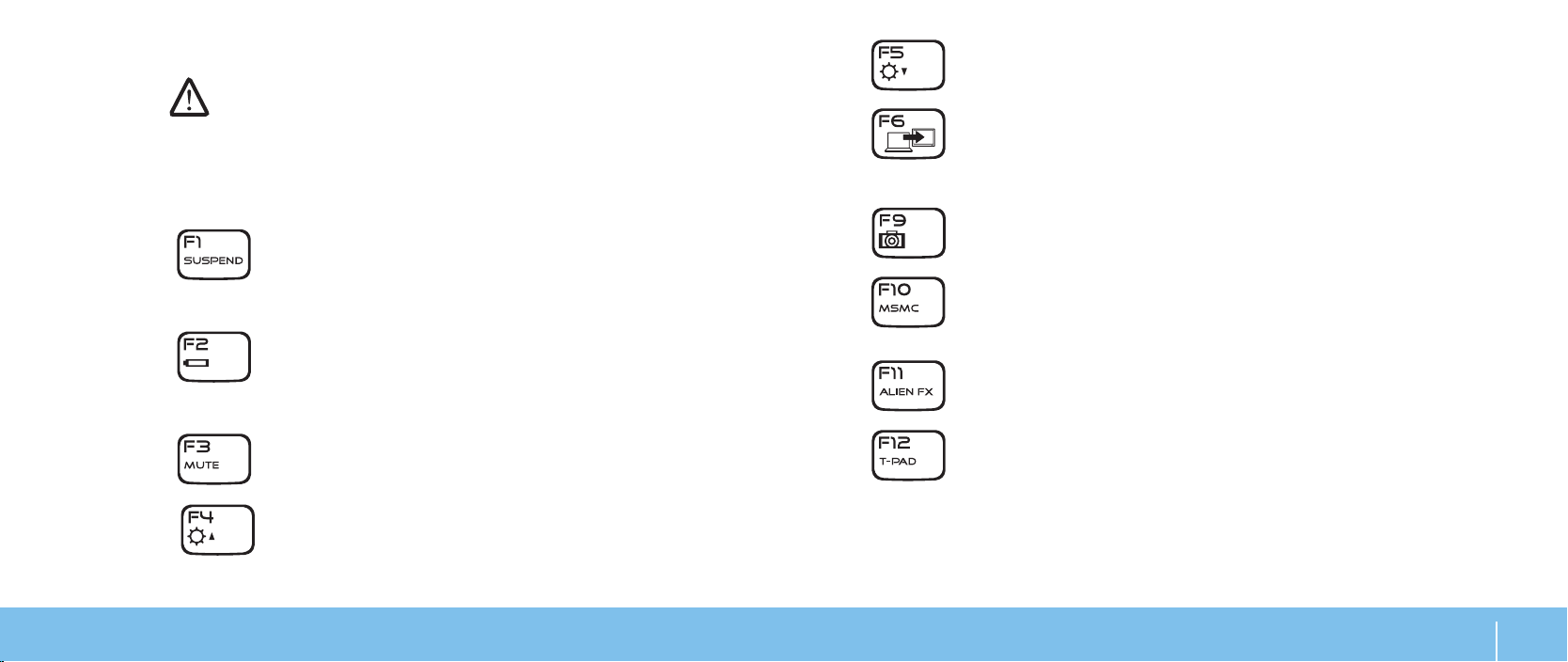
Funksjonstaster
F5 – Reduser lysstyrken til skjermen
MERK: Avhengig av kongurasjonen til den bærbare PC-en du har kjøpt,
kan det hende at noen av funksjonstastene ikke har tilknyttede oppgaver.
<Fn>-tasten benner seg nær nedre venstre hjørne på tastaturet, og brukes
sammen med andre taster til å aktivere bestemte funksjoner. Hold inne <Fn>tasten sammen med tasten beskrevet nedenfor:
FI – Suspendert modus
Trykk <Fn><F1> for å aktivere suspendert modus. I suspendert
modus blir skjermen og utvalgte enheter slått av for å spare
strøm.
F2 – Sjekk batteristatus og deaktiver/aktiver opplading av
batteri
Trykk <Fn><F2> for å skifte mellom visning av batteristatus, og
aktivering/deaktivering av ladefunksjonen til batteriet.
F3 – Demp lyd av/på
Trykk <Fn><F3> for å slå lyden av og på.
F4 – Øk lysstyrken til skjermen
Trykk <Fn><F4> for å øke lysstyrken til skjermen.
Trykk <Fn><F5> for å redusere lysstyrken til skjermen.
F6 – Utvid skrivebord
Trykk <Fn><F6> for å skifte mellom de forskjellige
visningsalternativene for eksterne skjermer, enten samtidig eller
separat.
F9 – Kamera av/på
Trykk <Fn><F9> for å slå av eller på kameraet.
F10 – Microsoft Mobilitetssenter av/på
Trykk <Fn><F10> for å starte eller avslutte programmet Microsoft
Mobilitetssenter.
F11 – AlienFX® av/på
Trykk <Fn><F11> for å deaktivere eller aktivere AlienFX-lysene.
F12 –Styreplate av/på
Trykk <Fn><F12> for å aktivere eller deaktivere
styreplatefunksjonen og belysningen rundt styreplaten. Mår
styreplatefunksjonen er slått av, kan styreplaten fremdeles
fungere midlertidig i 3-5 sekunder mens datamaskinen starter
opp igjen til Windows® operativsystem, eller fra vente- eller
dvalemodus.
KAPITTEL 2: BLI KJENT MED DEN BÆRBARE PC-EN
21
Page 22
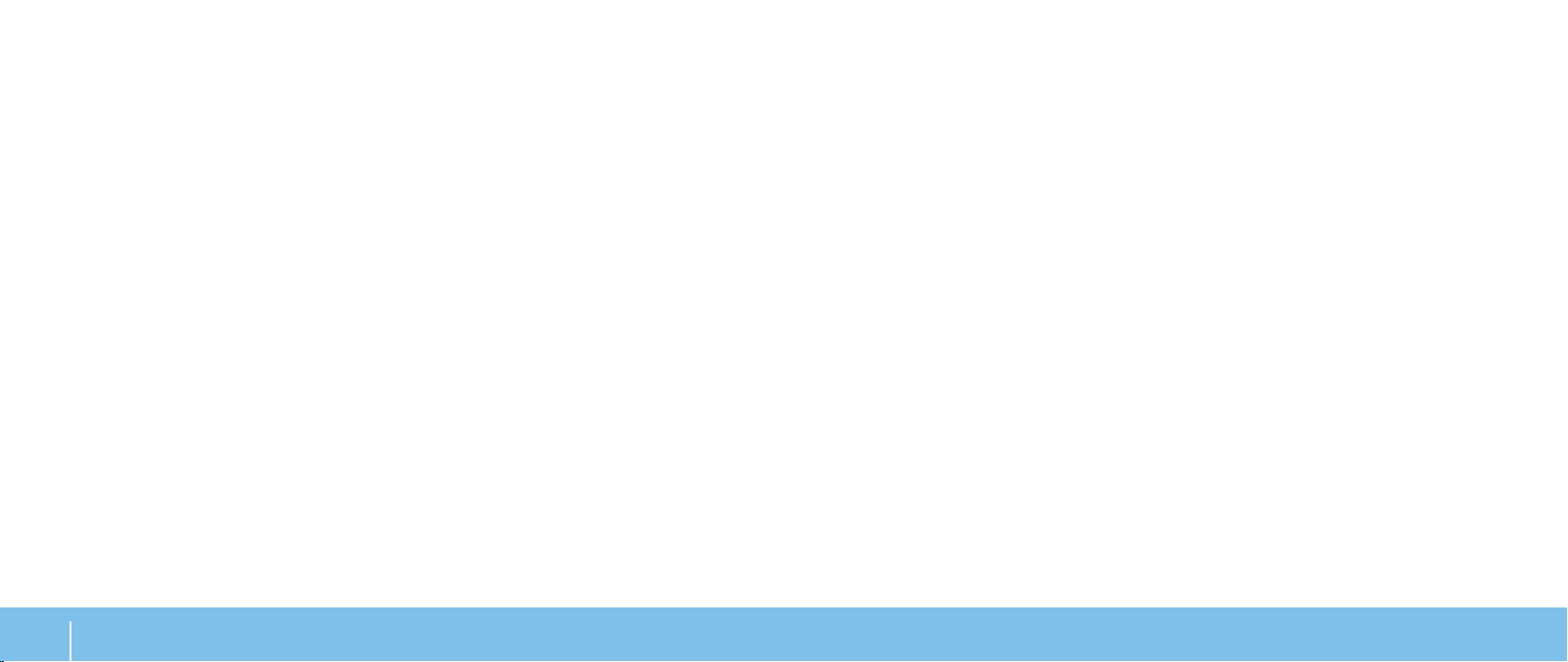
Batteripakke
Den bærbare PC-en er utstyrt med en oppladbar litium ion (Li-ion)-batteripakke
med høy ytelse. Batteriets levetid varierer avhengig av PC-ens kongurasjon,
modell, installerte programmer, strømbehandlingsinnstillinger og funksjoner.
Som alle andre batterier, vil levetiden til batteriet reduseres etter hvert som
det brukes.
Batterimålerlampene på batteripakken angir ladenivået til batteriet. Når du
trykker på batterimåleren én gang, lyser lampen slik at du ser ladenivået. Hver
av de fem lampene representerer omtrent 20 prosent av batteriets totale
strømnivå. Hvis for eksempel re lamper lyser, gjenstår det 80 % av batteritiden
og hvis ingen lamper lyser, er batteriet utladet.
Lade batteripakken
Du kan lade den bærbare PC-en både når den er slått på og av. Følg
fremgangsmåten nedenfor for å lade batteriet:
Kontroller at batteripakken er satt i den bærbare PC-en.•
Koble strømadapteren til den bærbare PC-en og en stikkontakt.•
Lampen i av- og på-knappen angir strømstatus For detaljer om lampen i av- og
på-knappen, se "Av-og på-knapp" på side 20. Når den bærbare PC-en er slått AV,
tar det tre timer før et utladet Li-ion-batteri lades opp igjen.
Vedlikehold av batteriet
For å vedlikeholde maksimumskapasiteten til batteripakken, bør du tidvis la den
bærbare PC-en bruke opp all strømmen i batteriet før du lader det opp igjen.
For at batteriet skal bli fullstendig utladet, må du koble fra strømadapteren og
la den bærbare PC-en bruke opp all den gjenværende strømmen i batteriet. For
at dette skal gå så fort som mulig, bør du bruke harddisken mest mulig og sette
opp lysstyrken til skjermen til det maksimale. Når batteriet er utladet, må du
vente til at den bærbare PC-en er kjølt ned (spesielt batteriet). Temperaturen bør
være i området 15°-25 °C Koble deretter strømadapteren til igjen for å lade opp
batteriet.
Ofte stilte spørsmål
Sp: Jeg kjenner en svak varme ved siden av batteripakken. Er dette normalt?
Sv: Batteriet genererer varme når det lades og utlades. Inne i den bærbare PC-en
er det en beskyttelseskrets som hindrer at den bærbare PC-en overopphetes. Du
trenger ikke å bekymre deg.
Sp: Batteritiden min er ikke så lang som den burde være. Hvorfor?
Sv: Batteriet er varmesensitivt og kan bare lades helt opp hvis batteriet og
temperaturen til omgivelsene er i området 15°-25 °C Jo mer temperaturen
avviker fra dette området, jo mindre er sjansen for at batteriet blir helt oppladet.
For at batteriet skal kunne lades helt opp, må batteriet kjøles ned ved å trekke
ut strømadapteren. Koble deretter til strømadapteren igjen for å starte
oppladingen.
KAPITTEL 2: BLI KJENT MED DEN BÆRBARE PC-EN
22
Page 23
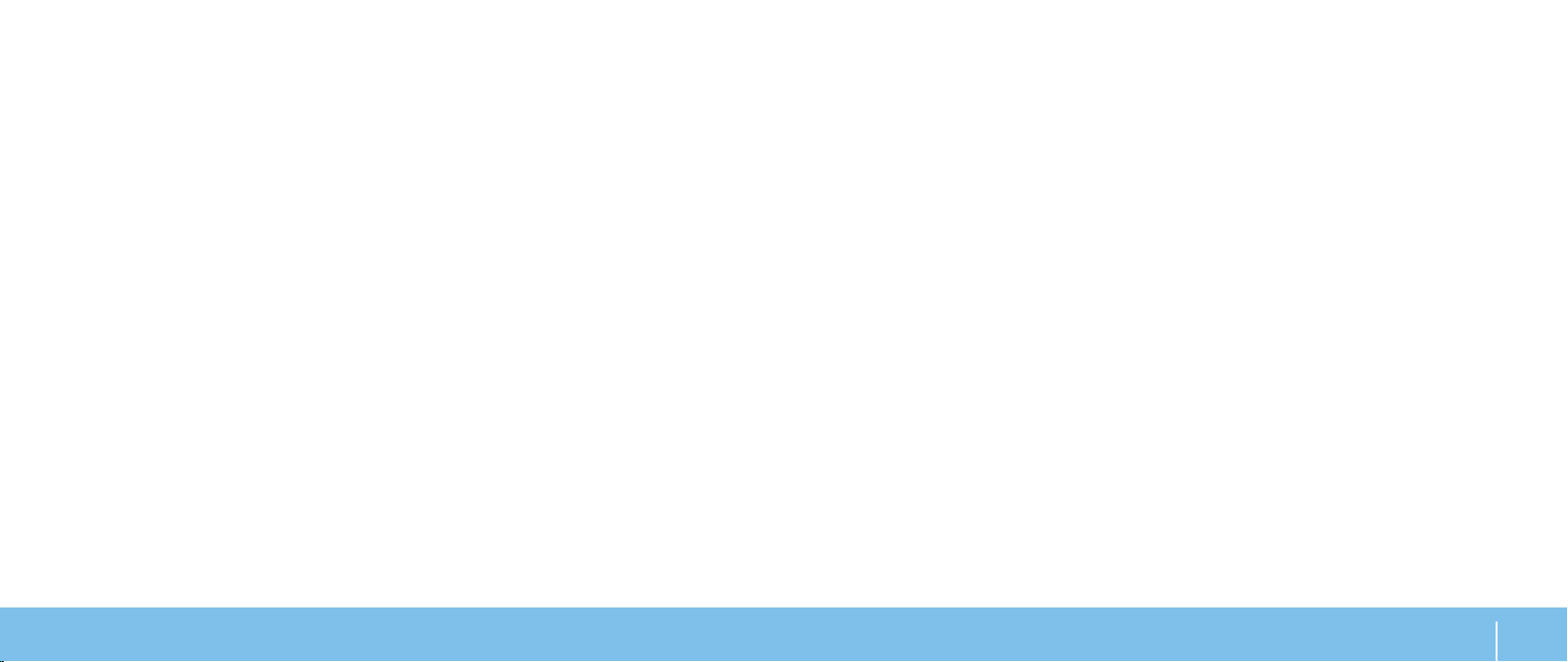
Sv: Jeg brukte ikke reservebatteriet mitt i noen dager. Selv om det var helt
oppladet, har det ikke like mye strøm som et nyladet batteri. Hvorfor?
Strømbehandling
A: Batteriene blir automatisk utladet (1 % per dag for litium-ion) når de ikke lades
opp. Pass på at batteripakken er helt oppladet, og lad den opp før bruk. Du må
alltid ha batteriet i den bærbare PC-en og ha strømadapteren tilkoblet når det er
mulig.
Sv: Jeg brukte ikke reservebatteriet mitt på månedsvis. Jeg har problemer
med å lade det opp igjen.
A: Dersom du lar batteriet gå gjennom en lengre periode med selvutlading, feks.
mer enn tre måneder, blir batterispenningen for lav. Batteriet må da forhåndslades
(for å få nivået på batterispenningen høyt nok før den automatisk (kun for li-ion)
gjenopptar den normale hurtigladingen. Forhåndslading kan ta 30 minutter.
Hurtiglading tar vanligvis 2-3 timer.
Forstå strømforbruk
For å utnytte strømmen til batteriet til det maksimale, er det en god idé å bruke
litt tid på å forstå hvordan operativsystemet ditt behandler strømmen.
Du kan bruke strømalternativene i operativsystemet til å kongurere
strøminnstillingene på datamaskinen. Microsoft® Windows® operativsystem
installert på datamaskinen har tre standardalternativer:
Balansert — gir full ytelse når du trenger det, og sparer strøm i inaktive •
perioder.
Strømsparer — sparer strøm på datamaskinen ved å redusere systemytelsen •
for å maksimere maskinens levetid og ved å redusere mengden strøm som
forbrukes av maskinen gjennom dens levetid.
Høy ytelse — gir høyest mulig systemytelse ved å tilpasse •
prosessorhastigheten i henhold til aktiviteten, og ved å maksimere
systemytelsen.
KAPITTEL 2: BLI KJENT MED DEN BÆRBARE PC-EN
23
Page 24

Tilpasse strøminnstillingene
Windows Vista
Klikk 1. Start → Kontrollpanel.
Klikk 2. Klassisk visning fra oppgavepanelet.
Dobbeltklikk 3. Strømalternativer-ikonet.
Velg en strømplan fra alternativene som vises. For å tilpasse individuelle 4.
innstillinger, klikker du på Endre planinnstillinger under den valgte
strømplanen.
Windows
Klikk 1. Start
Klikk 2. Alle kontrollpanelelementer.
Dobbeltklikk 3. Strømalternativer-ikonet.
Velg en strømplan fra alternativene som vises. For å tilpasse bestemte 4.
innstillinger, klikk Endre planinnstillinger ved siden av den valgte
strømplanen.
®
®
7
→ Kontrollpanel.
Redusere strømforbruk
Selv om den bærbare PC-en din (sammen med operativsystemet) kan spare
på strømmen, nnes det også noen virkemidler du kan ta i bruk for å redusere
strømbruken:
Bruk strømtilkoblingen når det er mulig.•
Senk intensiteten på skjermbaklyset. En veldig lyssterk skjerm bruker mer •
strøm.
Bytt til skjult modus for å aktivere ere strømsparinger Avhengig av •
systemkongurasjonen og operativsystemet, kan det hende at du må starte
maskinen på nytt når du går inn og ut av skjult modus.
MERK: Batteripakken bør være festet i batterirommet til enhver tid.
KAPITTEL 2: BLI KJENT MED DEN BÆRBARE PC-EN
24
Page 25

KAPITTEL 3: TILKOBLING AV ENHETER
KAPITTEL 3: TILKOBLING AV ENHETER
Dette kapittelet gir informasjon om tilkobling av enheter (ekstrautstyr) til den
bærbare PC-en som forbedrer lydmessige, visuelle og digitale opplevelser.
KAPITTEL 3: TILKOBLING AV ENHETER
25
Page 26

Koble til eksterne skjermer
Hvis du vil oppleve arbeidsmiljøet ditt i større visuell skala eller utvide
skrivebordsområdet ditt, kan du koble til en ekstern skjerm som for eksempel
ekstra monitor, en LCD-TV eller prosjektor.
Koble den ene enden av strømkabelen til strømkontakten på skjermen etter 6.
behov.
Koble den andre enden av strømkabelen til et jordet grenuttak eller en 7.
stikkontakt.
Slå på den bærbare PC-en og slå deretter på skjermen.8.
Koble til en skjerm
For å få best mulig bildekvalitet, bør du bruke DisplayPort på datamaskinen.
Hvis skjermen din ikke har DisplayPort, kan du koble til skjermen ved hjelp av
en VGA-kabel fra den bærbare PC-ens 15-pinners VGA-kontakt, eller med en
DVI-kabel via en DisplayPort-til-DVI-adapter. Denne adapteren kan du kjøpe fra
Alienware, Dell eller andre elektronikkforhandlere.
Slå av den bærbare PC-en.1.
Slå av skjermen og koble den fra strømforsyningen.2.
Koble den ene enden av skjermkabelen til DisplayPort- eller VGA-kontakten 3.
på den bærbare PC-en din fra Alienware.
Koble den andre enden av kabelen til den samme kontakten på skjermen 4.
din.
Hvis du bruker DisplayPort-til-DVI-adapter, må du først koble denne 5.
adapteren til DisplayPort-kontakten på den bærbare PC-en din fra
Alienware, og deretter koble en DVI-kabel til DVI-kontakten på adapteren og
skru til skruene. Koble den andre enden av DVI-kabelen til DVI-kontakten på
skjermen din.
KAPITTEL 3: TILKOBLING AV ENHETER
26
Utvide skrivebordet
Mens den eksterne skjermen er koblet til, høyreklikker du på skrivebordet og 1.
velger Tilpass.
Velg 2. Koble til en prosjektor eller annen ekstern skjerm i øvre, venstre del av
skjermen.
Klikk 3. Koble til skjerm.
Velg ett av alternativene som vises nedenfor:4.
Dupliser skjermen min på alle skjermer (speilet)•
Vis forskjellige deler av skrivebordet på hver skjerm (utvidet)•
Vis skrivebordet mitt kun på den eksterne skjermen•
Klikk 5. Bruk for å aktivere endringene dine og klikk deretter på OK for å
avslutte kontrollpanelet for skjerminnstillinger.
Page 27

1 2
Koble til eksterne høyttalere
1 2
Den bærbare PC-en fra Alienware har to integrerte lydutganger og én lydinngang.
Med lydutgangene får høykvalitetslyd og støtte for 5.1 surroundlyd. Hvis du
ønsker en enda bedre lydopplevelse, kan du koble til et stereoanlegg eller
høyttalersystem.
To typer lydkontakter:
1
Lyd ut-/hodetelefonkontakter (2) — for tilkobling av én eller to
hodetelefoner eller for sending av lyd til en strømdrevet høyttaler eller et
stereoanlegg. Lydsignalet er det samme for begge kontakter.
inngangssignal for bruk med lydprogrammer.
2
Lyd inn-/mikrofonkontakt — for tilkobling av mikrofon eller
Fungerer også som utgangskontakt i et 5.1 surround-stereoanlegg.
1 stereoplugg — hodetelefonpluggen bør ha denne typen kontakt
2 monoplugg — mikrofonen bør ha denne typen kontakt
KAPITTEL 3: TILKOBLING AV ENHETER
27
Page 28

Koble til skrivere
Koble til en Plug and Play-skriver
Hvis skriveren din støtter plug and play, vil Microsoft Windows oppdage den og
forsøke å installere skriveren automatisk I noen tilfeller trenger Windows en
driver til skriveren. Denne driveren nner du på programvare-CD-en som følger
med skriveren.
Koble skriverens USB-kabel til en tilgjengelig USB-kontakt på den bærbare 1.
PC-en.
Koble skriverens strømkabel til et jordet grenuttak, til en strømforsyning 2.
som ikke kan avbrytes eller til en stikkontakt.
Slå på skriveren, og Microsoft Windows vil deretter automatisk oppdage den 3.
og installere riktig driver.
Koble til en skriver som ikke er Plug and Play-kompatibel
Windows Vista
Klikk 1. Start → Kontrollpanel.
Klikk 2. Maskinvare og lyd→ Legg til skriver.
Følg anvisningene på skjermen. 3.
Windows® 7
Klikk 1. Start
Klikk 2. Maskinvare og lyd→ Enheter og skrivere→ Legg til skriver.
Følg anvisningene på skjermen. 3.
Du nner mer informasjon i dokumentasjonen som fulgte med skriveren.
®
→ Kontrollpanel.
KAPITTEL 3: TILKOBLING AV ENHETER
28
Page 29

Koble til USB-enheter
Koble USB-enheter til en ledig USB-kontakt på den bærbare PC-en. Microsoft
Windows oppdager deretter enheten og vil forsøke å installere riktig driver
automatisk. I noen tilfeller trenger Windows en driver. Denne driveren nner du
på programvare-CD-en som følger med enheten.
Koble til FireWire (IEEE 1394)-enheter
Koble FireWire-enheten til IEEE 1394 A-kontakten på den bærbare PC-en.
Windows oppdager deretter enheten og vil forsøke å installere riktig driver
automatisk. I noen tilfeller trenger Windows en driver. Denne driveren nner du
på programvare-CD-en som følger med enheten.
Hvis tastaturet eller musen din bruker en USB-tilkobling, må du koble USBkontakten til en ledig USB-kontakt på den bærbare PC-en.
Du kan bruke USB/eSATA-kombinasjonskontakten med USB PowerShare-funksjon
til å koble til eSATA-kompatible enheter og USB-enheter. Denne kontakten kan du
også bruke til å lade opp USB-enheter når datamaskinen er på/av eller benner
seg i ventemodus.
USB PowerShare-funksjonen er aktivert i BIOS som standard. Når den bærbare
PC-en går på batteri, kan du deaktivere funksjonen gjennom menyen Avansert i
BIOS (for mer informasjon, se "Aktivere systemoppsett" på side 34).
Du nner mer informasjon i dokumentasjonen som fulgte med enheten.
KAPITTEL 3: TILKOBLING AV ENHETER
29
Page 30

KAPITTEL 3: TILKOBLING AV ENHETER
30
Page 31

KAPITTEL 4: BRUKE DEN BÆRBARE PC-EN
KAPITTEL 4: BRUKE DEN BÆRBARE PC-EN
KAPITTEL 4: BRUKE DEN BÆRBARE PC-EN
31
Page 32

Alienware kommandosenter
Bruke yttbare medier og kort
Alienware® kommandosenter gir deg tilgang til Alienwares eksklusive
programvare og er et kontrollpanel som kontinuerlig oppdateres. Når Alienware
slipper nye programmer, blir de automatisk lastet ned i kommandosenteret,
slik at du kan bygge opp et bibliotek av administrasjons-, optimaliserings og
tilpasningsverktøy. Du får tilgang til Alienware kommandosenter ved å trykke
på berøringskontrollen som du nner i øvre del av tastaturet. Kontrollen
lyser opp midlertidig for å bekrefte valget ditt. For nøyaktig plassering, se
"Datamaskinbase- og tastaturfunksjoner" på side 18.
Skjult modus
Skjult modus reduserer prosessor- og grakkbruken, og reduserer dermed
datamaskinens strømforbruk og støynivå. Skjult modus hjelper deg med å bruke
en 65 W bil-/yadapter.
Du får tilgang til skjult modus ved å trykke på berøringskontrollen som du
nner i øvre del av tastaturet. Kontrollen lyser med full lysstyrke til funksjonen
deaktiveres. For nøyaktig plassering, se "Datamaskinbase- og tastaturfunksjoner"
på side 18.
KAPITTEL 4: BRUKE DEN BÆRBARE PC-EN
32
Les sikkerhetstiltakene nedenfor:
Når det ikke er satt inn ExpressCard eller mediekort (SD/MMC/MS cards) i
ExpressCard- eller mediekortsporet, må du påse at de tomme kortene som fulgte
med den bærbare PC-en er satt inn i det/de ubrukte sporet/sporenene. Disse
blindkortene beskytter ubrukte spor fra støv og andre partikler. Når du setter
inn et blindkort, må du påse at riktig side vender opp (angitt med et pilmerke på
enkelte blindkort). Innsetting av et blindkort feil vei kan skade PC-en.
Page 33
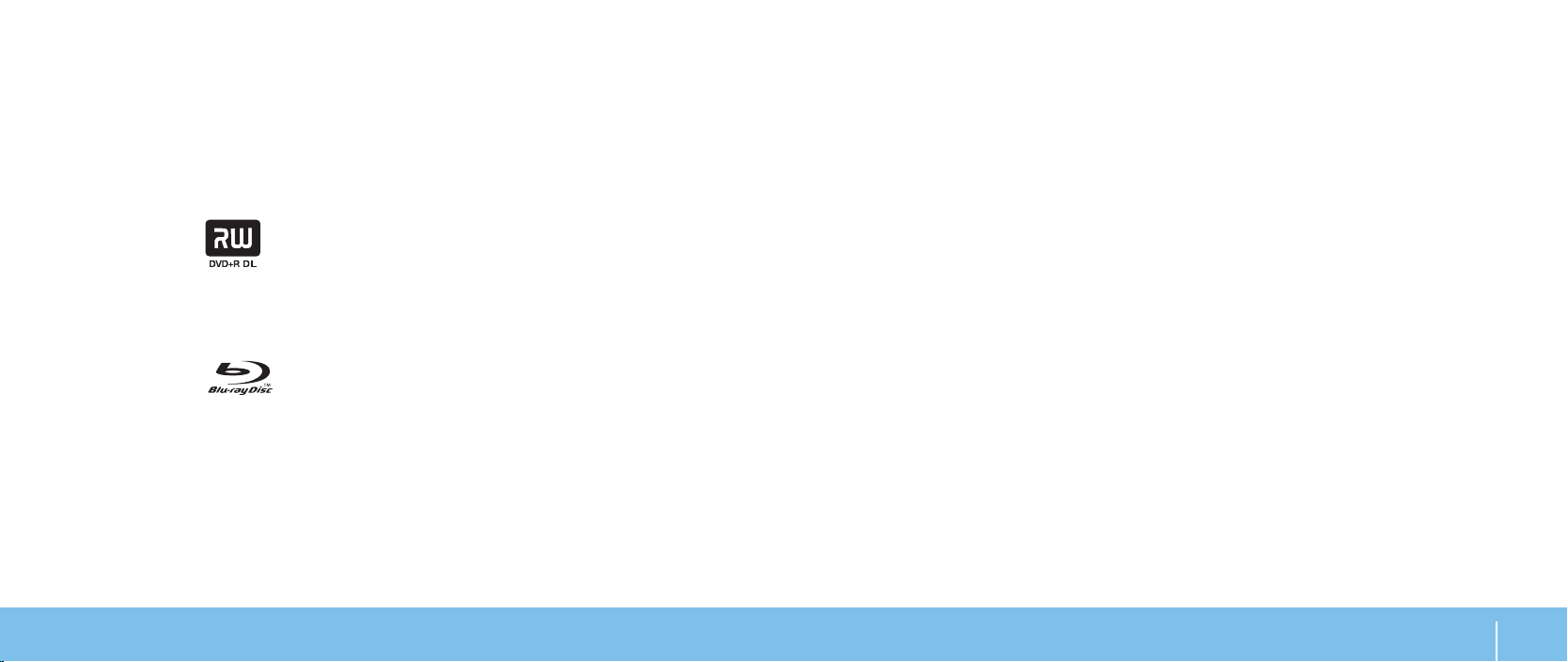
Bruke den optiske stasjonen
Den bærbare PC-en din har en optisk innsettingsstasjon. Avhengig av hvilken
kongurasjon du bestilte, har den bærbare PC-en én av følgende stasjonstyper.
Disse logoene brukes til å vise hva hver stasjon kan gjøre og hva den er kompatibel
med.
DVD±R/W
tolags skriver
En DVD±R/W-stasjon kan lese mediene CD-ROM, CD-R,
CD-R/W, DVD, DVD+R/W og DVD-R/W.
Bruke det innebygde kameraet
Slå kameraet av og på
Trykk tastekombinasjonen <Fn><F9> for å slå kameraet av eller på. Etter at
du har slått på kameraet, må du aktivere funksjonen via Microsoft Windows
operativsystem. I tillegg kan du bruke Windows Movie Maker til å lage, redigere
og dele videoer.
Blu-ray Disc™
for lesing og
skriving
Den kan også ta opp på CD-R, CD-RW, DVD+R/W og
DVD-R/W i tillegg til tolags DVD+R (DL)-media.
En Blu-ray-stasjon kan lese mediene CD-ROM, CD-R,
CD-R/W, DVD, DVD+R/W, DVD-R/W, DVD+R Dual Layer
(DL), BD-ROM, BD-R og BD-RE.
Den kan også skrive til mediene CD-R, CD-R/W, DVD+R/W,
DVD-R/W, tolags (DL) DVD+R, BD-R og BD-RE.
Bruke trådløs kontroll
Med denne kontrollen for trådløs kommunikasjon kan du skru av og på de trådløse
radioene (Bluetooth® og WLAN). På denne måten er det enkelt for deg å skru av
all trådløs radio når du for eksempel er på et y. Ved å trykke på denne kontrollen
en gang skrur du alle radioene av. Trykk på nytt for å sette de trådløse radioene
tilbake til den tilstanden de var i første gang du trykket på kontrollen.
KAPITTEL 4: BRUKE DEN BÆRBARE PC-EN
33
Page 34

Kongurere BIOS
System Setup (systemoppsett)
I System Setup kan du:
Endre systemkongurasjonen etter at du har lagt til, endret eller ernet •
maskinvare i den bærbare PC-en din.
Angi eller endre brukervalgte alternativer.•
Vise hvor mye minne du har installert og angi hva slags harddisk som er •
installert.
Aktivere System Setup
Slå på (eller omstart) PC-en.1.
Mens PC-en starter opp, trykker du <F2> straks før operativsystemlogoen 2.
vises, for å åpne BIOS Setup Utility (oppsettsverktøyet).
Hvis det oppstår en feil under POST (Power On Self Test), kan det hende du
må starte BIOS Setup Utility (oppsettverktøyet) ved å trykke <F2> når du blir
spurt om det.
MERK: Hvis du venter for lenge og logoen til operativsystemet vises, må
du vente til du ser Microsoft® Windows®-skrivebordet og deretter slå av
den bærbare PC-en og prøve på nytt.
Før du bruker System Setup, anbefaler vi at du skriver ned den fungerende
informasjonen du har i System Setup, slik at du har det til fremtidig bruk.
FORHOLDSREGEL: Du må ikke endre innstillinger i System Setup hvis du
ikke er en ekspertbruker på datamaskiner. Visse endringer kan føre til at
datamaskinen din ikke fungerer riktig.
KAPITTEL 4: BRUKE DEN BÆRBARE PC-EN
34
MERK: Det kan oppstå feil på tastaturet når en tast på tastaturet holdes
nede veldig lenge. For å unngå mulig tastaturfeil bør du trykke og slippe
<F2> med jevne mellomrom til System Setup-skjermbildet vises.
Skjermbildet System Setup (systemoppsett)
e Vinduet til BIOS Setup Utility viser gjeldende kongurasjonsinformasjon
om den bærbare PC-en din. Noe av denne informasjonen kan du også endre.
Informasjonen er inndelt i fem menyer: Main, Advanced, Security, Boot og Exit.
Tastefunksjonene vises nederst i vinduet til BIOS Setup Utility viser taster og
funksjonene deres i det aktive feltet.
Page 35

System Setup-alternativer
MERK: Avhengig av datamaskinene din og installerte enheter kan det
hende at noen av de nevnte elementene ikke vises, eller at de vises
annerledes enn slik det er beskrevet her.
MERK: For oppdatert informasjon om systemoppsett, se servicehåndboken
på Dells nettsted for kundestøtte på support.dell.com/manuals.
Hovedmeny
Totalt minne
Memory Bank 0
Memory Bank 1
Viser hvor mye minne som totalt er tilgjengelig på
PC-en.
Viser minnestørrelsen installert i minnebank 0.
Viser minnestørrelsen installert i minnebank 1.
Hovedmeny
System Time
System Date
Alienware
Service Tag
BIOS Version
EC version
CPU
CPU speed
CPU cache
CPU ID
Viser systemets klokkeslett.
Viser systemets dato.
Viser PC-ens modellnummer.
Viser PC-ens servicemerke.
Viser versjonsnummeret til BIOS.
Viser EC-fastvareversjon.
Viser prosessortypen.
Viser prosessorhastigheten.
Viser størrelsen på hurtigbueren til prosessoren.
Viser ID-en til prosessoren.
Avansert meny
Summary Screen
®
Intel
Virtualization
Technology
Intel Speed
Step
Lar deg aktivere eller deaktivere diagnoseskjermen
under oppstaten.
Lar deg aktivere eller deaktivere
virtualiseringsteknologi. Dette alternativet bestemmer
om en Virtual Machine Monitor (VMM) kan utnytte de
ekstra maskinvaremulighetene som Intel Virtualization
Technology gir.
Lar deg aktivere eller deaktivere Intels
hurtigtrinnsteknologi. Deaktivering av denne
funksjonen kan øke ytelsen, men vil redusere batteriets
levetid vesentlig.
KAPITTEL 4: BRUKE DEN BÆRBARE PC-EN
35
Page 36

Avansert meny
Wired Network
Wireless
Network
Bluetooth
Receiver
High Denition
Sound
Lar deg aktivere eller deaktivere LAN-kontrolleren som
sitter på hovedkortet.
Disabled: Det interne nettverkskortet er av og ikke •
synlig for operativsystemet.
Enabled: Det interne nettverkskortet er aktivert. •
Lar deg aktivere eller deaktivere den interne trådløse
enheten.
Disabled: Den interne trådløse enheten er slått av, •
og er ikke synlig for operativsystemet.
Enabled: Den internetrådløse enheten er aktivert.•
Lar deg aktivere eller deaktivere den interne Bluetoothenheten.
Disabled: Den interne Bluetooth-enheten er av og •
ikke synlig for operativsystemet.
Enabled: Den interne Bluetooth-enheten er •
aktivert.
Lar deg aktivere eller deaktivere den interne HDlydenheten.
Disabled: Den interne lydenheten er slått av, og er •
ikke synlig for operativsystemet.
Enabled: Den interne lydenheten er aktivert.•
Avansert meny
USB Emulation
SATA Operation
Firewire/
Express Slot
Lar deg aktivere eller deaktivere emuleringsfunksjonen
for USB. Denne funksjonen angir hvordan BIOS skal
håndtere USB-enheter hvis operativsystemet ikke kan
gjøre det. USB-emulering aktiveres alltid under POST
(Power On Self Test).
MERK: Du kan ikke starte systemet fra USB-enheter
(diskett, harddisk eller minnepinne) når dette
alternativet er deaktivert.
Lar deg kongurere hvordan den integrerte SATA-
harddiskkontrolleren skal fungere.
ATA: SATA er kongurert for ATA-modus.•
AHCI: SATA er kongurert for AHCI-modus.•
Lar deg aktivere eller deaktivere IEEE 1394 A-kontakten
og Express Card-sporet.
Disabled: IEEE 1394 A-kontakten og Express •
Card-sporet er slått av og ikke synlig for
operativsystemet.
Enabled: IEEE 1394 A-kontakten og Express Card-•
sporet er aktivert.
KAPITTEL 4: BRUKE DEN BÆRBARE PC-EN
36
Page 37

Avansert meny
eSATA
Lar deg aktivere eller deaktivere eSATA-kontakten.
Disabled: eSATA-kontakten er slått av og ikke synlig •
for operativsystemet.
Enabled: eSATA-kontakten er aktivert.•
SATA Hard Drive
SATA Optical
Viser den installerte SATA-harddiskmodellen.
Viser den installerte optiske SATA-stasjonsmodellen.
Drive
Undermeny for ytelsesalternativer
CPU Speed
Memory
Viser prosessorhastigheten.
Viser minnefrekvensen.
Frequency
Memory Channel
Mode
Viser modusene til minnekanalen.
Single•
Dual•
Undermeny for ytelsesalternativer
Turbo Mode
Select Clock
Mode
Lar deg aktivere eller deaktivere turbomodus.
Lar deg velge modusen til systembussens
systemklokke.
Auto•
Unlinked•
Memory
Lar deg angi minnefrekvensen.
Frequency
MERK: Minnefrekvensvalget vises kun hvis
klokkemodus er satt til Unlinked (ikke koblet).
DDR3 Voltage
Lar deg angi minnespenningen.
CPU Performance
Mode
Angir om prosessoren er i turbomodus eller ikke.
KAPITTEL 4: BRUKE DEN BÆRBARE PC-EN
37
Page 38

Sikkerhetsmeny
System
Password
Status
Set System
Password
User
Password
Status
Set User
Password
Enable
Password on
Boot
Asset Tag
Viser om administratorpassordet er tomt eller angitt.
Lar deg angi administratorpassordet.
Administratorpassordet kontrollerer tilgangen til
systemoppsettet.
Viser om brukerpassordet er tomt eller angitt.
Lar deg angi brukerpassordet. Brukerpassordet kontrollerer
tilgangen til datamaskinen ved oppstart.
Bestemmer om du må skrive inn passord ved oppstart.
Viser ID-merket.
Sikkerhetsmeny
Computrace
®
Lar deg aktivere eller deaktivere BIOS-modulgrensesnittet til
den valgfrie Computrace®-tjenesten fra Absolute® Software.
Computrace®-agenten fra Absolute® Software er en tjeneste
som er laget for å kunne spore eiendeler og gjøre det
enklere å nne tilbake datamaskinen hvis du mister den
eller den blir stjålet. Computrace®-agenten kommuniserer
med Absolute® Software sin overvåkningsserver ved
programmerte intervaller for at den skal kunne spores.
Ved å aktivere tjenesten gir du tillatelse til at det sendes
informasjon fra datamaskinen din og Absolute® Software sin
overvåkningsserver. Du kan kjøpe Computrace®-tjenesten
som ekstrautstyr, og overvåkningsserveren vil så aktivere
sikkerhetsmodulen til agenten gjennom et grensesnitt i
BIOS.
Deactivate: Computrace•
®
-modulgrensesnittet er ikke
aktivt.
Disable: blokkerer Computrace•
®
-modulgrensesnittet
permanent.
Activate: aktiverer Computrace•
®
-modulgrensesnittet.
Absolute® Anti-eft-løsningen er nå deaktivert. Vennligst
merk deg at ved å aktivere eller deaktivere løsningen blir
funksjonen permanent aktivert eller deaktivert, og du har
ikke mulighet til å gjøre ytterligere endringer.
KAPITTEL 4: BRUKE DEN BÆRBARE PC-EN
38
Page 39

Strømmeny
A/C Adapter
Rating
A/C Adapter
Warnings
USB Wake
Support
USB Power Share
Viser strømadapterkapasiteten.
Lar deg velge om PC-en skal vise advarsler når du
bruker visse typer strømadaptere. PC-en viser disse
meldingene hvis du prøver å bruke en strømadapter
som har for liten kapasitet for kongurasjonen din.
Lar deg aktivere eller deaktivere funksjonen som kan
bruke USB-enheter til å vekke PC-en fra hvilemodus.
Lar deg aktivere eller deaktivere funksjonen USB
PowerShare. Med denne funksjonen kan brukere lade
eksterne enheter ved hjelp av strømmen til det interne
batteriet i den bærbare PC-en. Dette gjøres ved at
man kobler enhetene til USB PowerShare-kontakten.
Kontakten kan også brukes når den bærbare PC-en er
skrudd av.
Oppstartsmeny
1st Boot Device
2nd Boot Device
3rd Boot Device
4th Boot Device
Exit-meny
Exit Saving
Changes
Exit Discarding
Changes
Load Setup
Defaults
Discard Changes
Save Changes
Lar deg angi første oppstartsenhet.
Lar deg angi andre oppstartsenhet.
Lar deg angi tredje oppstartsenhet.
Lar deg angi erde oppstartsenhet.
Lar deg avslutte systemoppsettet og lagre endringene
til CMOS.
Lar deg avslutte systemoppsettet uten å lagre
endringene til CMOS.
Lar deg laste inn standardverdier for alle alternativene i
systemoppsettet.
Lar deg laste inn tidligere verdier fra CMOS for alle
alternativene i systemoppsettet.
Lar deg lagre informasjonen i systemoppsettet til
CMOS.
KAPITTEL 4: BRUKE DEN BÆRBARE PC-EN
39
Page 40

KAPITTEL 4: BRUKE DEN BÆRBARE PC-EN
40
Page 41

KAPITTEL 5: INSTALLERE EKSTRAELLER ERSTATNINGSKOMPONENTER
KAPITTEL 5: INSTALLERE EKSTRA- ELLER
ERSTATNINGSKOMPONENTER
Dette kapittelet inneholder retningslinjer og anvisninger for
behandling av strøm og lagringsplass ved å oppgradere utstyr. Du kan
kjøpe komponenter til den bærbare PC-en din på www.dell.com or
www.alienware.com.
MERK: Se servicehåndboken på Dell™ nettsted for kundestøtte,
support.dell.com/manuals for installasjonsanvisninger om deler som kan
repareres. Deler du kjøper fra Dell og Alienware blir sendt med instruksjoner
for hvordan du bytter dem ut.
KAPITTEL 5: INSTALLERE EKSTRA- ELLER ERSTATNINGSKOMPONENTER
41
Page 42

Før du begynner
Denne delen gir deg fremgangsmåter for hvordan du erner og installerer
komponenter i den bærbare PC-en. Hver fremgangsmåte forutsetter at følgende
forhold foreligger, med mindre annet er angitt.
Du har utført trinnene i "Slå av den bærbare PC-en" og "Før du arbeider inne i •
den bærbare PC-en" i denne delen.
Du har lest sikkerhetsinformasjonen som ble sendt sammen med den •
bærbare PC-en.
En komponent kan erstattes, eller installeres hvis den er kjøpt separat, ved å •
utføre fremgangsmåten for å erne i motsatt rekkefølge.
Slå av datamaskinen
FORSIKTIG: For å unngå tap av data må du lagre og lukke alle åpne ler
og lukke alle åpne programmer før du skrur av den bærbare PC-en din.
Lagre og lukk alle åpne ler og avslutt alle åpne programmer. 1.
Klikk 2. Start
→ Slå av.
Den bærbare PC-en slår seg av etter at operativsystemets
avslutningsprosess er fullført.
Kontroller at både datamaskinen og eventuelle tilkoblede enheter er slått 3.
av. Dersom din datamaskin og tilknyttede enheter ikke automatisk slår seg
av, når du lukker operativsystemet, trykk og hold strømknappen i minst 8 til
10 sekunder, inntil datamaskinen er avslått.
KAPITTEL 5: INSTALLERE EKSTRA- ELLER ERSTATNINGSKOMPONENTER
42
Page 43

Gjør følgende før du foretar arbeid inne i datamaskinen
Bruk følgende retningslinjer for sikkerhet og for å verne om din egen sikkerhet og
beskytte datamaskinen mot potensiell skade.
ADVARSEL: Før du arbeider inni den bærbare PC-en, må du lese gjennom
sikkerhetsinformasjonen som fulgte med PC-en. For mer informasjon om
beste praksis, vennligst se hjemmesiden for etterfølgelse av forskrifter
(Regulatory Compliance) på www.dell.com/regulatory_compliance.
FORSIKTIG: Håndter komponenter og kort forsiktig. Ikke berør
komponentene eller kontaktene på et kort. Hold kortet etter kantene.
Hold en komponent, f.eks. en mikroprosessor, i kanten og ikke i
pinnene.
FORSIKTIG: Bare sertiserte serviceteknikere bør utføre reparasjoner på
maskinen. Skader som oppstår som følge av service som ikke er
autorisert av Dell, dekkes ikke av garantien.
FORSIKTIG: Unngå elektrostatisk utlading. Forbind deg selv til jord med
en jordingsstropp rundt håndleddet eller ved å berøre en umalt
metallate med jevne mellomrom (for eksempel en tilkobling på
baksiden av datamaskinen).
FORSIKTIG: Når du frakobler en kabel, trekk på kontakten eller
trekktappen, ikke i selve kabelen. Noen kabler har kontakter med
låseklemmer. Dersom du frakobler en slik kabeltype må du klemme inn
låseklemmene før du frakobler kabelen. Når koblingene trekkes fra
hverandre, skal de holdes på rett linje for å unngå at pinnene på
koblingene blir bøyd. Før du kobler til en kabel, må du også passe på at
begge koblingene vender riktig vei og er på linje.
FORSIKTIG: Unngå skade på datamaskinen ved å utføre følgende trinn
før eventuelt arbeid inne i datamaskinen.
Kontroller at datamaskinens underlag er att og rent for å unngå at 1.
dekselet får skraper.
Slå av PC-en (for mer informasjon, se "Slå av datamaskinen" på side 2. 42).
Hvis den bærbare PC-en er tilkoblet en dokkingstasjon (dokket), må du koble 3.
den fra. Du nner mer informasjon i dokumentasjonen som fulgte med
dokkenheten.
FORSIKTIG: For å frakoble en nettverkskabel, må du først koble kabelen
fra datamaskinen og deretter frakoble den fra nettverksenheten.
Koble alle telefon- eller nettverkskabler fra den bærbare PC-en. 4.
Trykk og trekk ut alle kort som sitter i ExpressCard-sporet og 5.
mediekortsporet.
Trekk strømledningen for datamaskinen, samt alle tilkoblede enheter, ut av 6.
de respektive elektriske stikkontaktene.
FORSIKTIG: For at hovedkortet ikke skal blir skadet, må du ta ut batteriet
fra batterirommet før du foretar reparasjoner på den bærbare PC-en.
Ta batteriet ut av batterirommet (for mer informasjon, se "Ta ut og sette på 7.
plass batteripakken" på side 44).
Trykk på startknappen for å jorde hovedkortet.8.
KAPITTEL 5: INSTALLERE EKSTRA- ELLER ERSTATNINGSKOMPONENTER
43
Page 44

1
3
4
2
Ta ut og sette på plass batteripakken
Det er lett å ta ut og sette på plass batteripakken. Kontroller at den bærbare
PC-en er slått helt av før du bytter ut batteripakken.
FORSIKTIG: For å unngå skader på den bærbare PC-en, må du kun bruke
batterier som er laget for denne bærbare PC-en fra Alienware. Du må
ikke bruke batterier som er laget for andre Alienware- eller Dellmaskiner.
Ta ut batteripakken:
Slå av den bærbare PC-en.1.
Snu PC-en.2.
Skyv batterilåsen over i ulåst posisjon, som vist.3.
Batt4. eripakken spretter deretter ut.
Ta ut batteripakken.5.
Sette inn igjen batteripakken:
Tilpass de to batteripakketappene med sporene i batterirommet.1.
Skyv batteripakken inn i batterirommet til den klikker på plass.2.
KAPITTEL 5: INSTALLERE EKSTRA- ELLER ERSTATNINGSKOMPONENTER
44
1 låsutløser for batteri 3 batteripakketapper (2)
2 batterirom 4 batteripakke
Page 45

Oppgradere eller bytte ut minne
2
1
Den bærbare PC-en er utstyrt med en kongurerbar minneenhet. Du kan
bruke industristandardiserte JEDEC PC3-8500/PC3-10600 (DDR3) SODIMMminnemodulkontakter til å oppgradere minnet. Tabellen nedenfor viser de
forskjellige måtene systemminnet kan kongureres.
Minnekontakt 1 Minnekontakt 2 Totalt minne
1 GB 1 GB 2 GB
2 GB 1 GB 3 GB
1 GB 2 GB 3 GB
2 GB 2 GB 4 GB
4 GB 4 GB 8 GB
Ta ut minnemodul(er)
Følg anvisningene i "Før du begynner" på side 1. 42.
Løsne de to festeskruene og ta av dekslet på kammeret.2.
1 festeskruer (2) 2 kammerdeksel
KAPITTEL 5: INSTALLERE EKSTRA- ELLER ERSTATNINGSKOMPONENTER
45
Page 46

Løsne de to festeskruene og ta av dekslet over minnemodulene.3.
2
1
1
2
4
3
5
1 minnemoduldeksel 2 festeskruer (2)
Bruk ngertuppene til å forsiktig løsne låsmekanismene til 4.
minnemodulkontakten, slik at modulen spretter opp.
Ta ut minnemodulen(e).5.
KAPITTEL 5: INSTALLERE EKSTRA- ELLER ERSTATNINGSKOMPONENTER
46
1 minnemodulkontakt 4 låser (2)
2 hakk 5 minnemodul
3 tapp
For sett inn igjen minnemodulen må du utføre fremgangsmåten du brukte
for å erne dem i motsatt rekkefølge. Når du setter minnemodulen ned i
kontakten, må du rette inn hakket på minnemodulen slik at det treer tappen på
minnemodulkontakten.
MERK: Installer minnemodulen først i nedre kontakt og deretter i øvre
kontakt.
MERK: Hvis ikke minnemodulen installeres riktig, kan det hende at du
ikke får startet datamaskinen.
Page 47

1
2
Oppgradere eller skifte ut harddisken
2
1
Den bærbare PC-en er utstyrt med ett harddiskstøpsel.
Ta ut harddisken
Følg anvisningene i "Før du begynner" på side 1. 42.
Løsne de to festeskruene og ta av dekslet på kammeret.2.
Løsne de re festeskruene på harddisken.3.
Løft ut harddisken.4.
1 festeskruer (2) 2 kammerdeksel
1 harddisk 2 festeskruer (4)
KAPITTEL 5: INSTALLERE EKSTRA- ELLER ERSTATNINGSKOMPONENTER
47
Page 48

Skru ut de re skruene som fester harddisken til harddiskbraketten.5.
3
1
2
1
2
Fjern mellomstykket fra harddisken.7.
Løft harddisken ut av harddiskbraketten.6.
1 harddisk 3 skruer (4)
2 harddiskbrakett
KAPITTEL 5: INSTALLERE EKSTRA- ELLER ERSTATNINGSKOMPONENTER
48
1 mellomstykke 2 harddisk
For å erstatte harddisken, må du følge fremgangsmåten for å ta ut harddisken i
motsatt rekkefølge.
Page 49

KAPITTEL 6: FEILSØKING
KAPITTEL 6: FEILSØKING
KAPITTEL 6: FEILSØKING
49
Page 50

Grunnleggende tips og råd
Sikkerhetskopiering og generelt vedlikehold
Datamaskinen starter ikke: Er strømadapteren satt helt inn i en stikkontakt •
som fungerer? Hvis den er koblet til et grenuttak, må du kontrollere at
grenuttaket faktisk fungerer.
Tilkoblinger: Kontroller at alle kabler er godt festet. •
Strømsparing: Kontroller at PC-en ikke er i hvile- ellerd valemodus ved å •
holde ned av/på-knappen i mindre enn re sekunder. Hvis datamaskinen
er i hvilemodus vil strømlampen gå fra blå til svart, men hvis den er i
dvalemodus vil den være slukket.
Lysstyrke: Kontroller og juster lysstyrken til skjermen ved å trykke •
tastekombinasjonene <Fn><F4> eller <Fn><F5>.
Skjermvalg: Trykk tastekombinasjonen <Fn><F6> for å kontrollere at den •
bærbare PC-en ikke er satt til "Kun ekstern" visning.
Du må kun bruke strømadapteren som fulgte med den bærbare PC-en.•
KAPITTEL 6: FEILSØKING
50
Du bør ta jevnlige sikkerhetskopier av viktige data og oppbevare kopier •
av operativsystemet og programvaren din på et trygt sted. Du må ikke
glemme å notere deg serienumre hvis du lagrer dem et annet sted enn i
originalcoveret, som for eksempel i en CD-mappe.
Kjør vedlikeholdsprogrammer så ofte som mulig. Du kan sette opp disse •
programmene til å kjøre på tidspunkt når du ikke bruker datamaskinen.
Du kan bruke de som følger med operativsystemet ditt, eller kjøpe andre
kraftigere programmer til å gjøre jobben.
Skriv ned passordene dine og oppbevar dem på et trygt sted (borte fra •
datamaskinen). Dette er spesielt viktig hvis du velger å passordbeskytte
BIOS-en og operativsystemet til PC-en.
Du bør dokumentere viktige innstillinger som nettverk, oppringt forbindelse •
og Internett.
Page 51

Når du feilsøker datamaskinen din, bør du huske følgende sikkerhetsretningslinjer:
Før du berører de interne komponentene i datamaskinen, må du berøre en •
umalt del av kabinettet. Ved å gjøre dette utlader du statisk elektrisitet som
kan skade datamaskinen din.
Skru av datamaskinen din og annet tilbehør som er tilkoblet. •
Koble alt tilbehør fra datamaskinen. •
Ting du bør kontrollere før du feilsøker:
Pass på at strømadapterkabelen er godt tilkoblet mellom datamaskinen din •
og en jordet stikkontakt. Kontroller at stikkontakten fungerer.
Kontroller at eventuelle UPS-er eller grenuttak er slått på. •
Hvis noe av tilbehøret ditt (f.eks. tastatur, mus, skriver, osv.) ikke fungerer, •
må du passe på at de er riktig tilkoblet.
Hvis du la til eller ernet datakomponenter før problemene begynte, bør du •
sjekke at du installerte eller ernet disse riktig.
Hvis det vises en feilmelding på skjermen, må du skrive ned meldingen før •
du ringer teknisk kundestøtte hos Alienware slik at de kan hjelpe deg med å
diagnostisere og løse problemet ditt.
Hvis du får en feilmelding i et bestemt program, må du slå opp i •
dokumentasjonen for programmet.
Diagnoseprogramvare
PSA-diagnostikk (Pre-Boot System Assessment)
Datamaskinen kjører systemkontrollen (PSA), en rekke tester for systemkort,
tastatur, skjerm, minne, harddisk, osv.
Aktivere PSA:
Slå på (eller omstart) datamaskinen.1.
Trykk <F12> for å gå til 2. Boot Menu (oppstartsmenyen).
Velg 3. Diagnostics fra menyen og trykk <Enter>.
Svar på spørsmålene som vises under denne kontrollen.
Dersom det oppdages feil, stopper maskinen og piper. For å stoppe •
kontrollen og starte datamaskinen på nytt, trykker du <n>, for å fortsette til
den neste testen, trykker du <y>, for å teste komponenten som ikke fungerer
på nytt, trykker du <r>.
Hvis det oppdages feil under systemkontrollen (PSA), må du skrive •
ned feilkoden(e) og ta kontakt med Alienware (for mer informasjon, se
"KONTAKTE ALIENWARE" på side 73).
Hvis systemkontrollen (PSA) er vellykket mottar du meldingen “Do you want
to run the remaining memory tests? This will take about
30 minutes or more. Do you want to continue? (Recommended).”
"Vil du kjøre gjenværende minnetester?. Dette tar rundt 30 minutter eller mer. Vil
du fortsette? (anbefalt)."
Hvis du har minneproblemer, trykk <y>, hvis ikke, trykk <n>. Følgende melding vises:
“Pre-boot System Assessment complete” ("PSA-diagnostikk fullført")."
Trykk <o> for å starte datamaskinen på nytt.
KAPITTEL 6: FEILSØKING
51
Page 52

Alienware® Diagnostics
Hvis du får problemer med den bærbare PC-en fra Alienware, kjører du Alienware
Diagnostics før du kontakter Alienware for å få teknisk bistand. Det anbefales at
du skriver ut disse anvisningene før du setter i gang.
MERK: Sikkerhetskopier alle data før du starter en systemgjenoppretting.
Det følger med programfunksjonalitet for sikkerhetskopiering i
AlienRespawn™ v2.0, men for å være på den sikre siden, er det bedre å
sikkerhetskopiere kritiske ler til et eksternt lagringsmedium før du starter
Gå gjennom kongurasjonsinformasjonen til den bærbare PC-en din og sjekk at
den enheten du vil teste vises i oppsettprogrammet til systemet og at den er
aktiv. Start Alienware Diagnostics fra kundestøtteplaten.
gjenoppretting.
MERK: Kundestøtteplaten inneholder drivere for PC-en. Du kan også laste
ned de nyeste driverne og programvare til datamaskinen din fra
support.dell.com.
MERK: Hvis du venter for lenge og logoen til operativsystemet vises,
fortsetter du å vente til skrivebordet i Microsoft® Windows® vises. Slå av
datamaskinen og prøv på nytt.
MERK: Det neste trinnet endrer startsekvensen for et engangstilfelle.
Neste gang startes datamaskinen ifølge stasjonene som er spesisert i
systeminstallasjonsprogrammet.
Når listen over oppstartsenheter vises må du merke 3. CD/DVD/CD-RW og
trykke <Enter>.
Velg 4. Boot from CD-ROM fra menyen som vises, og trykk deretter på <Enter>.
Velg 5. Alienware Diagnostics fra den nummererte listen. Hvis det står ere
versjoner på listen, velger du den som gjelder for din datamaskin.
Velg den testen du vil kjøre når hovedmenyen i Alienware Diagnostics vises.6.
MERK: Skriv ned feilkodene og problembeskrivelsene nøyaktig slik de
vises, og følg instruksjonene på skjermen.
Starte Alienware Diagnostics fra kundestøtteplaten
Sett inn kundestøtteplaten. 1.
Slå av og på igjen PC-en. 2.
Når Alienware-logoen vises må du umiddelbart trykke på <F12>.
KAPITTEL 6: FEILSØKING
52
Etter at alle testene er fullført, lukker du testvinduet for å komme tilbake til 7.
Main Menu (hovedmeny) i Alienware Diagnostics.
Ta ut kundestøtteplaten og lukk vinduet 8. Main Menu (hovedmeny) for å gå
ut av Alienware Diagnostics, og start PC-en på nytt.
Page 53

Svar på vanlige problemer
CD-ROM, DVD-ROM, CD-R/W, DVD±R/W eller
Blu-ray Disc™-stasjon
PC-en gjenkjenner ikke platen eller stasjonen
Kontroller at platen ligger riktig i stasjon med etiketten opp. •
Prøv en annen plate. •
Slå av og start datamaskinen på nytt. •
Rens platen. •
Start datamaskinen på nytt og start BIOS-programmet ved å trykke <F2> •
når maskinen starter på nytt.
Kontrolleri BIOS at SATA-kontrollene er aktivert. Kontroller at stasjonen er
riktig kongurert og se dokumentasjonen som fulgte med stasjonen.
ADVARSEL: Før du utfører arbeid inni datamaskinen, må du lese
sikkerhetsanvisningene vedlagt datamaskinen. For mer informasjon om
beste praksis, vennligst se hjemmesiden for etterfølgelse av forskrifter
(Regulatory Compliance) på www.dell.com/regulatory_compliance.
FORSIKTIG: Følg instruksjonene i "Før du begynner" på side 42 før du
begynner å arbeide inni datamaskinen.
Slå av datamaskinen, trekk ut strømledningen og åpne datamaskinen. •
Kontroller at kablene er ordentlig koblet til stasjonen og SATA-kontakten på
hovedkortet. For mer informasjon, se servicehåndboken.
Det kommer ingen lyd fra en lyd-CD
Sjekk at lyd-CD-en ligger riktig i stasjonen med etiketten opp. •
Sjekk at volumkontrollene er skrudd opp. •
Sjekk at lyden ikke er slått av. •
Sjekk at høyttalerkablene er riktig tilkoblet kontaktene på datamaskinen.•
Rens CD-en.•
Skru av og start datamaskinen på nytt. •
Reinstaller driverne til lydenheten. •
En DVD eller Blu-ray Disc-lm spiller ikke
Slå av og start datamaskinen på nytt. •
Rens platen. •
Installer avspillingsprogramvaren for DVD eller Blu-ray som fulgte med •
systemet på nytt.
Prøv en annen plate. Det kan oppstå en konikt med stasjonen hvis •
kodingen på DVD- eller Blu-ray-platen ikke stemmer med den kodingen som
kjennes igjen av stasjonen.
KAPITTEL 6: FEILSØKING
53
Page 54

System
Et program slutter å reagere eller krasjer gjentatte ganger
Datamaskinen kan ikke fullføre POST-testen
POST (Power On Self Test) sjekker at datamaskinen imøtekommer de
nødvendige systemkravene og at all maskinvare fungerer riktig før resten av
oppstartsprosessen fortsetter. Hvis datamaskinen fullfører POST, fortsetter
datamaskinen med den vanlige oppstartsprosessen. Hvis datamaskinen
imidlertid ikke fullfører POST, vil den spille en enkelt pipelyd for å indikere at det
har oppstått en generell feil og deretter vise en feilmelding. Kontakt Alienwares
tekniske kundestøtte for å få hjelp (se "KONTAKTE ALIENWARE" på side 73).
Datamaskinen slutter å reagere, eller et blått skjermbilde vises
ADVARSEL: Du kan miste data hvis du ikke kan slå av operativsystemet.
Hvis datamaskinen ikke reagerer når du trykker på tastaturet eller beveger musen,
må du trykke inn og holde av/på-knappen i minst seks sekunder til datamaskinen
slår seg av. Deretter starter du datamaskinen på nytt.
MERK: Chkdsk-programmet kan kjøres når du starter opp igjen
datamaskinen Følg anvisningene på skjermen.
Avslutt programmet:
Trykk<Ctrl><Shift><Esc> samtidig. 1.
Klikk på 2. Programmer-kategorien og velg det programmet som ikke reagerer.
Klikk på 3. Avslutt oppgave.
Sjekk dokumentasjonen til programmet.
Avinstaller og installer deretter programmet på nytt om nødvendig.
Et program er laget for en eldre versjon av Microsoft® Windows®
Kjør Veiviser for programkompatibilitet:
Veiviseren for programkompatibilitet (Program Compatibility Wizard)
kongurerer et program, slik at det kan kjøres i et miljø som ligner en tidligere
versjon av Microsoft Windows operativsystem.
Windows Vista
Klikk1. Start → Kontrollpanel→ Programmer→ Bruk et eldre program med
denne versjonen av Windows.
Klikk 2. Neste i velkomstskjermbildet.
Følg anvisningene på skjermen.
®
KAPITTEL 6: FEILSØKING
54
Page 55

®
Windows
7
Klikk 1. Start
funksjoner→ Bruk et eldre program med denne versjonen av Windows.
Klikk 2. Neste i velkomstskjermbildet.
Følg anvisningene på skjermen.
→ Kontrollpanel→ Programmer→ Programmer og
Andre programvareproblemer
Sikkerhetskopier lene øyeblikkelig
Bruk et virusprogram til å kontrollere harddisken eller CD-er
Lagre og lukk eventuelle åpne ler eller programmer, og slå av datamaskinen
via Start-menyen
Skann etter spyware på datamaskinen:
Hvis du merker at datamaskinen er treg, at det ofte dukker opp reklame på
skjermen eller at du har problemer med å koble deg til Internett, kan datamaskinen
være insert med spyware. Kjør et virusprogram som inkluderer beskyttelse mot
spyware (programmet kan kreve en oppgradering) for å skanne datamaskinen og
erne spyware.
Kjør PSA-diagnostikk:
Hvis alle tester kjøres uten problemer, skyldes feiltilstanden et problem med
programvaren.
Les gjennom dokumentasjonen til programvaren eller kontakt produsenten av
programmet for mer informasjon om feilsøking:
Kontroller at operativsystemet er kompatibelt med operativsystemet på •
datamaskinen.
Kontroller at datamaskinen oppfyller minstekravene til maskinvare som •
er nødvendige for å kunne kjøre programvaren. Du nner informasjon i
dokumentasjonen for programvaren.
Kontroller at programmet er riktig installert og kongurert.•
Kontroller at det ikke er konikt mellom enhetsdriverne og programmet.•
Avinstaller og installer deretter programmet på nytt om nødvendig.•
Harddiskproblemer
La datamaskinen avkjøles før den slås på
En varm harddisk kan forhindre at operativsystemet startes. Prøv la datamaskinen
avkjøles til romtemperatur før den slås på.
Kjør Kontroller disk
Klikk 1. Start → Datamaskin.
Høyreklikk 2. Lokal disk C:
Klikk 3. Egenskaper→ Verktøy→ Kontroller nå.
Hvis vinduet Brukerkontokontroll vises, klikker du Fortsett.
Følg anvisningene på skjermen.
KAPITTEL 6: FEILSØKING
55
Page 56

Internett
Tastatur
Kan ikke surfe på Internett eller feilmeldingen Unable to
locate host (nner ikke vert) vises:
Sjekk at du er koblet til Internett. •
Sjekk at Internettadressen du skrev i adresselinjen er riktig og er en gyldig •
adresse. Prøv en annen Internettadresse eller URL.
Hvis du fremdeles får denne feilmeldingen, må du koble deg fra •
Internettleverandøren (ISP-en) og lukke nettleseren. Koble deg til på nytt og
start nettleseren.
Hvis problemet vedvarer, kan Internettleverandøren ha tekniske •
vanskeligheter.
Internettforbindelsen er langsom
Ytelsen du har på Internett kan påvirkes av følgende faktorer:
Tilstanden til telefon- eller nettverkskablene som brukes. •
Tilstanden til nettverksutstyret hos ISP-en din. •
Grakk eller multimedia på websider. •
Du har ere nettlesere, nedlastninger eller programmer kjørende på •
datamaskinen din.
Tastaturet reagerer ikke
Rens tastaturet ved å bruke en sprayboks med komprimert luft som er utstyrt
med munnstykke egnet til å erne støv og lo som samler seg under tastene.
Et tastaturtegn repeteres
Pass på at ikke ligger noe på tastene. •
Sjekk at ingen av tastene på tastaturet sitter fast. Trykk hver tast for å løsne •
eventuelle taster som sitter fast, og start deretter datamaskinen på nytt.
Søl på tastaturet
Hvis du søler væske på tastaturet, må du skru av datamaskinen. Vask tastaturet
med riktig rengjøringsmiddel og snu datamaskinen opp ned for å tømme det for
væske Når tastaturet har tørket kan du skru på datamaskinen. Hvis tastaturet
ikke fungerer, må du bytte det ut.
Tastatur som er ødelagt på grunn av væskesøl dekkes ikke av den begrensede
garantien.
KAPITTEL 6: FEILSØKING
56
Page 57

Minne
Minnefeil funnet under oppstart
Sjekk at minnemodulene er godt festet i riktig retning. Sett om nødvendig •
modulene riktig på plass (se "Oppgradere eller erstatte minne" på side 45).
Datamaskiner som bruker en tokanals minnekongurasjon krever at •
minnemoduler blir installert parvis. Hvis du trenger hjelp, ta kontakt med
Alienwares tekniske kundestøtte (for mer informasjon, se "KONTAKTE
ALIENWARE" på side 73).
Skjerm
Skjermen er blank
MERK: Hvis du bruker et program som krever høyere oppløsning enn
datamaskinen støtter, anbefales det at du tilkobler en ekstern skjerm til
datamaskinen.
Datamaskinen kan være i strømsparingsmodus:
Trykk en tast på tastaturet eller trykk på av/på-knappen for å fortsette normal
drift.
Sjekk batteriet:
Hvis du kjører datamaskinen på batteri, kan batteriet være utladet. Koble
datamaskinen til nettstrøm med en strømadapter, og slå den på.
Sjekk strømadapteren:
Sjekk at strømadapteren er riktig tilkoblet og at lyset er på.
Test den elektriske stikkontakten:
Kontroller at den elektriske stikkontakten er strømførende ved å teste den med
for eksempel en lampe.
Bytt videobilde:
Hvis datamaskinen din er tilkoblet en ekstern skjerm, trykk <Fn><F6> for å skifte
videobildet til skjermen.
KAPITTEL 6: FEILSØKING
57
Page 58

Hvis det er vanskelig å lese det som står på skjermen
Mus
Juster lysstyrken:
Trykk <Fn><F4> for å øke lysstyrken eller <Fn><F5> for å redusere lysstyrken.
Juster skjerminnstillingene i Windows:
Windows Vista
®
Klikk 1. Start → Kontrollpanel→ Maskinvare og programvare→ Tilpasning→
Skjerminnstillinger.
Juster innstillingene for 2. Oppløsning og Farger etter behov.
Windows
®
7
Klikk 1. Start
→ Kontrollpanel→ Utseende og tilpasning→ Skjerm.
Juster 2. Oppløsning og Kalibrer farge etter behov.
Koble til en ekstern skjerm:
Slå av datamaskinen og koble en ekstern skjerm til datamaskinen. 1.
Slå på datamaskinen og skjermen, og juster deretter lysstyrke- og 2.
kontrastkontroller.
Hvis den eksterne skjermen fungerer, er det kanskje datamaskinens skjermeller videokontroller som er ødelagt. Kontakt Alienwares tekniske kundestøtte
(se "KONTAKTE ALIENWARE" på side 73).
Musen fungerer ikke
Sjekk at musekabelen er godt tilkoblet USB-kontakten på datamaskinen.•
Sjekk om musekabelen er skadet. Hvis musekabelen er skadet, må musen •
antakelig byttes ut.
Start datamaskinen på nytt. •
Prøv en mus som du vet fungerer i samme kontakt, slik at du vet at USB-•
kontakten fungerer.
Installer enhetsdriveren på nytt.•
KAPITTEL 6: FEILSØKING
58
Page 59

Strøm
Skriver
Datamaskinen slår seg ikke på når du trykker på av- og påknappen
Hvis datamaskinen er tilkoblet et overspenningsvern eller UPS, må du •
forsikre deg om at overspenningsvernet eller UPS-en er tilkoblet en elektrisk
stikkontakt, at de er slått på og fungerer.
Sjekk at stikkontakten fungerer ved å prøve en annen enhet, for eksempel en •
radio eller lampe, som du vet at fungerer. Hvis ikke stikkontakten fungerer,
må du ta kontakt med en elektriker eller elektrisitetsverket ditt for mer hjelp.
Sjekk at alle enhetene er riktig tilkoblet datamaskinen din og at •
strømadapteren er riktig tilkoblet overspenningsvernet eller UPS-en.
Hvis problemet vedvarer, kan du kontakte Alienwares tekniske kundestøtte
for å få hjelp (se "KONTAKTE ALIENWARE" på side 73).
Skriveren slår seg ikke på
Sjekk at strømkabelen er tilkoblet stikkontakten. •
Sjekk at stikkontakten fungerer ved å prøve en annen enhet, for eksempel en •
radio eller lampe, som du vet at fungerer. Hvis ikke stikkontakten fungerer,
må du ta kontakt med en elektriker eller elektrisitetsverket ditt for mer hjelp.
Skriveren skriver ikke ut
Sjekk at strømkabelen sitter riktig i og at skriveren er riktig tilkoblet •
datamaskinen. Kontroller at skriveren er slått på.
Sjekk om skriverkabelen er skadet. Hvis skriverkabelen er skadet, må den •
muligens byttes ut.
Sjekk at skriveren er online. Hvis skriveren ikke er online, må du trykke på •
online/ofine-knappen for å sette den online.
Hvis ikke skriveren er angitt som standardskriver, må du passe på at den er •
valgt i skriveroppsettet.
Reinstaller skriverdriveren.•
KAPITTEL 6: FEILSØKING
59
Page 60

Spillkontrollere
Datamaskinen gjenkjenner ikke spillkontrolleren
Sjekk at kabelen som kobler spillkontrolleren til datamaskinen ikke er skadet •
og at den er riktig tilkoblet.
Reinstaller enhetsdriveren til spillkontrolleren.•
Koble hodetelefonene fra hodetelefonkontakten:
Lyd fra høyttalerne blir automatisk deaktivert når hodetelefonene blir koblet til
hodetelefontilkoblingen.
Test den elektriske stikkontakten:
Kontroller at den elektriske stikkontakten er strømførende ved å teste den med
for eksempel en lampe.
Høyttalere
Det kommer ingen lyd fra høyttalerne (eksterne)
Pass på at basshøyttaleren og høyttalerne er skrudd på:
Se dokumentasjonen som fulgte med høyttalerne. Hvis høyttalerne er utstyrt
med volumkontroller, justerer du kontrollene for volum, bass eller diskant for å
eliminere forvrengning.
Juster volumkontrollen i Windows:
Klikk eller dobbeltklikk høyttalerikonet nederst i høyre hjørne av skjermen.
Kontroller at volumet er skrudd opp og at lyden ikke er dempet.
KAPITTEL 6: FEILSØKING
60
Installere lyddriveren på nytt
Kjør PSA-diagnostikk
MERK: Volumkontrollen på enkelte MP3-spillere overstyrer
voluminnstillingene i Windows. Hvis du har spilt av MP3-sanger, må du
kontrollere at du ikke har skrudd lyden ned eller av.
Page 61

KAPITTEL 7: SYSTEMGJENOPPRETTING
KAPITTEL 7: SYSTEMGJENOPPRETTING
Følgende media følger med datamaskinen din:
Gjenopprettings-CD eller -DVD• — Inneholder installasjonsmedier til
operativsystemet.
Kundestøtte-CD eller -DVD• — Inneholder drivere til datamaskinen. Du kan
også laste ned de nyeste driverne og programvare til datamaskinen din fra
support.dell.com.
Valgfri • AlienRespawn v2.0-plate (hvis bestilt) - Inneholder
gjenopprettingsbilde for AlienRespawn.
MERK: Enten AlienRespawn v2.0 eller Dell DataSafe Local følger med
datamaskinen.
KAPITTEL 7: SYSTEMGJENOPPRETTING
61
Page 62

AlienRespawn v2.0
Alternativer for gjenoppretting
MERK: Sikkerhetskopier alle data før du starter en systemgjenoppretting.
Det følger med programfunksjonalitet for sikkerhetskopiering i
AlienRespawn™ v2.0, men for å være på den sikre siden, anbefales det å
sikkerhetskopiere kritiske ler til et eksternt lagringsmedium før du starter
gjenoppretting.
AlienRespawn™ v2.0 er en gjenopprettingsløsning som kan løse mange
programvareproblemer, inkludert kongurasjonsfeil i operativsystemet,
driverfeil, korrupte systemler, spyware-/virusinfeksjon (i forbindelse med
antivirusprogrammer) og mer.
I motsetning til andre gjenopprettingsmetoder, kan AlienRespawn v2.0
gjenopprette fabrikkinnstillingene til datamaskinen din uten at du mister lagrede
data.
Hvis ikke AlienRespawn v2.0 kan løse problemet, kan du kontakte Alienwares
tekniske kundestøtte (se "KONTAKTE ALIENWARE" på side 73).
Bruke AlienRespawn v2.0
Fjern eventuelle CD/DVD-plater fra den optiske stasjonen din. 1.
Slå på strømmen på datamaskinen (hvis systemet er startet i Windows, må 2.
du ta en omstart).
Når datamaskinen starter viser den en melding på skjermen i fem sekunder 3.
før Windows lastes inn. Når denne skjermen vises, må du trykke <F10>.
Datamaskinen din starter så AlienRespawn v2.0-miljøet. Hvis det er første 4.
gangen du starter AlienRespawn v2.0, må du akseptere en lisensavtale før
du går videre.
KAPITTEL 7: SYSTEMGJENOPPRETTING
62
MERK: Sikkerhetskopier alle data før du starter en systemgjenoppretting.
Det følger med programfunksjonalitet for sikkerhetskopiering i
AlienRespawn v2.0, men for å være på den sikre siden, anbefales det å
sikkerhetskopiere kritiske ler til et eksternt lagringsmedium før du starter
gjenoppretting.
AlienRespawn v2.0 tilbyr tre forskjellige former for systemgjenoppretting.
Med hvert alternativ får du en unik kombinasjon av gjenopprettings- og
sikkerhetskopieringsfunksjoner. De forskjellige metodene er beskrevet nedenfor.
Microsoft Systemgjenoppretting
Med dette alternativet får du tilgang til de gjenopprettingspunktene som
Microsoft Systemgjenoppretting har lagret på datamaskinen din, uten at du må
starte selve Windows. For mer informasjon om Systemgjenoppretting, se "Hjelp
og støtte" i Windows.
Dette alternativet er best for ødelagte drivere eller systemler i operativsystemet.
Det gir deg muligheten til Systemgjenoppretting selv om du ikke kan starte
Windows, og løser mange problemer som er forbundet med operativsystemet,
uten at det endrer på ler som er opprettet av brukerne.
Punktene for systemgjenoppretting må være intakte. Hvis disse lene eller selve
harddisken er skadet, kan det hende at Systemgjenoppretting ikke er tilgjengelig.
Selv om Systemgjenoppretting løser mange problemer med operativsystemet,
er det mulig at større problemer, f.eks. infeksjoner av visse typer virus/spyware,
vedvarer etter gjenoppretting.
Page 63

Avansert gjenoppretting
Denne metoden reformaterer harddisken din og gjenoppretter de originale
fabrikkinnstillingene til datamaskinen. Den løser alle problemer med programvare
eller kongurasjon. Dette alternativet er best for de este problemer med
programvare.
Den sikkerhetskopierer hele harddisken din og lagrer denne sikkerhetskopien i
C:\BACKUP. Herfra kan du kopiere ler til permanent lagring. Når du har hentet
alle lene du ønsker, kan du trygt slette denne katalogen.
Hvis du er insert av virus/spyware, anbefaler vi en grundig skann og opprydding i
C:\BACKUP før du kopierer ler ut av katalogen. Av denne grunnen anbefaler vi at
du installerer og kjører antivirus-/antispywareprogrammer før du henter dataene
dine.
Hvis du hadde virus eller spyware før du kjørte AlienRespawn v2.0, er det fare for
at du kan inseres på nytt av disse sikkerhetskopilene hvis de ikke ryddes opp i.
Systemgjenoppretting til fabrikkinnstillinger
Dette gjenopprettingsalternativet er siste utvei.
Denne metoden reformaterer harddisken din fullstendig og setter datamaskinen
til den kongurasjonen den hadde da den ble sendt. Dette er en fullstendig
systemgjenoppretting - hele kongurasjonen blir gjenopprettet til den originale
tilstanden slik at alle problemer med programvare/kongurasjon blir løst.
Virus og spyware elimineres. Allikevel anbefaler vi at du skanner alle eksterne
lagringsmedier for å hindre at du blir insert på nytt.
Ingen data blir sikkerhetskopiert. Alle lagrede data vil bli slettet.
Passordbeskyttelse
På grunn av at AlienRespawn v2.0 kan reformatere harddisken din og kan aktiveres
uten å starte Windows, har denne passordfunksjonaliteten blitt inkludert for din
sikkerhet.
Denne funksjonen er deaktivert som standard, men kan aktiveres gjennom
Respawn Settings-programmet som beskrevet nedenfor.
FORSIKTIG: Hvis du glemmer passordet ditt, vil du ikke kunne bruke
AlienRespawn v2.0, unntatt ved å starte opp den valgfri
AlienRespawn v2.0-platen som beskrevet i "Bruke AlienRespawn v2.0platen" på platen 64. Alienwares tekniske kundestøtte vil ikke kunne
gjenopprette passordet ditt. Hvis du velger å bruke passordbeskyttelse,
gjør du dette på eget ansvar.
KAPITTEL 7: SYSTEMGJENOPPRETTING
63
Page 64

For å aktivere eller endre passordinnstillinger
Klikk 1. Start → Alle programmer→ AlienRespawn v2.0.
Klikk ikonet merket 2. Respawn Settings.
Programmet 3. Respawn Settings startes.
Hvis det er første gangen du aktiverer passordbeskyttelse, må du skrive •
inn standardpassordet, "alienware" (pass på små og store bokstaver) i
riktig felt, og deretter klikke Submit.
Hvis du allerede har angitt et passord må du skrive inn det aktive •
passordet ditt og deretter klikke på Submit.
For å endre passordet ditt, skriver du inn det nye passordet i begge felter i 4.
Endre passord-delen og deretter klikke på Apply.
For å aktivere eller deaktivere passordbeskyttelse, må du merke av eller 5.
erne merket i avkryssingsboksen som er merket med Enable Respawn
Password Protection, og deretter klikke på Apply.
Når du har aktivert passordbeskyttelse vil du bli spurt om å skrive inn 6.
passordet etter at du har trykket på <F10> for å kjøre AlienRespawn v2.0,
som beskrevet i "Bruke AlienRespawn™ v2.0" på side 62.
AlienRespawn v2.0-plate
Hvis du bestilte den valgfrie AlienRespawn v2.0-platen, vil du motta
denne sammen med datamaskinen. Med denne platen kan du installere
AlienRespawn v2.0 på en ny harddisk hvis harddisken din blir ødelagt.
Bruke AlienRespawn v2.0-platen
MERK: Alienwares gjenopprettingssystem er innstilt til å starte opp fra
CD-ROM-stasjonen. Ved hjelp av hurtigtasten i oppstartmenyen
(se "Oppstartmeny" på side 39) kan du bekrefte at datamaskinen er innstilt
til å starte opp fra den optiske stasjonen.
Sett AlienRespawn v2.0-platen inn i den optiske stasjonen. 1.
Slå på strømmen på datamaskinen (hvis systemet er startet i Windows, må 2.
du ta en omstart).
Datamaskinen starter automatisk i AlienRespawn v2.0-miljøet.3.
Hvis AlienRespawn v2.0 ikke oppdager en gjenopprettingspartisjon på •
systemet ditt, vil det gå direkte til alternativet Complete Recovery og
gjenopprette systemet ditt til den tilstanden den var i da den ble sendt
fra fabrikken.
Hvis AlienRespawn v2.0 oppdager en gjenopprettingspartisjon vil du •
bli spurt om å gjøre gjenopprettingsprosessen fra enten harddisken
eller fra platen. Vi anbefaler at du kjører den fra harddisken, men hvis
dette ikke fungerer, kan det løse problemet å kjøre prosessen fra platen.
Uansett hva du velger, vil gjenopprettingsalternativene være de som er
beskrevet i denne delen.
KAPITTEL 7: SYSTEMGJENOPPRETTING
64
Page 65

Dell DataSafe Local Backup
Dell DataSafe Local Backup (lokal sikkerhetskopiering) er et sikkerhetskopieringsog gjenopprettingsprogram som kan gjenopprette datamaskinen hvis du mister
data på grunn av et virusangrep, hvis du ved et uhell sletter kritiske ler eller
mapper, eller hvis harddisken krasjer.
Med dette programmet kan du:
Gjenopprette ler og mapper•
Tilbakestille harddisken til drifttilstanden den var i da du kjøpte •
datamaskinen uten å slette eksisterende personlige ler og data
Planlegge sikkerhetskopiering:
Dobbeltklikk ikonet for Dell DataSafe Local Backup 1.
Velg 2. Full System Backup (full systemsikkerhetskopiering) for å opprette og
tidfeste automatisk sikkerhetskopiering av alle data på datamaskinen.
Gjenopprette data:
Slå av datamaskinen.1.
Koble fra alle enheter som er koblet til datamaskinen (f.eks. USB-stasjon, 2.
skriver osv.), og ern eventuell nyinstallert intern maskinvare.
MERK: Du må ikke koble fra skjermen, tastaturet, musen og
strømkabelen.
on the taskbar.
Slå på datamaskinen.3.
Når Alienware-logoen vises, trykker du <F8> ere ganger for å gå til vinduet 4.
Advanced Boot Options (avanserte oppstartalternativer).
MERK: Hvis du venter for lenge og logoen til operativsystemet vises,
fortsetter du å vente til skrivebordet i Microsoft® Windows® vises. Slå av
datamaskinen og prøv på nytt.
Velg 5. Reparer datamaskinen.
Velg alternativene6. Dell Factory Image Recovery and DataSafe
(gjenoppretting av fabrikkbilde) og følg anvisningene på skjermen.
MERK: Gjenopprettelsen kan ta en time eller mer, avhengig av størrelsen
på dataene som skal gjenopprettes.
MERK: For mer informasjon om Dell DataSafe Local Backup, se
kunnskapsdatabaseartikkel 353560 på Dells nettsted for kundestøtte på
support.dell.com.
KAPITTEL 7: SYSTEMGJENOPPRETTING
65
Page 66

KAPITTEL 7: SYSTEMGJENOPPRETTING
66
Page 67

KAPITTEL 8: GRUNNLEGGENDE SPESIFIKASJONER
KAPITTEL 8: GRUNNLEGGENDE
SPESIFIKASJONER
Dette kapittelet inneholder grunnleggende spesikasjoner for datamaskinen.
For mer detaljerte spesikasjoner, se
(omfattende spesikasjoner) på Dells nettsted for kundestøtte på
support.dell.com/manuals.
Comprehensive Specications
KAPITTEL 8: GRUNNLEGGENDE SPESIFIKASJONER
67
Page 68
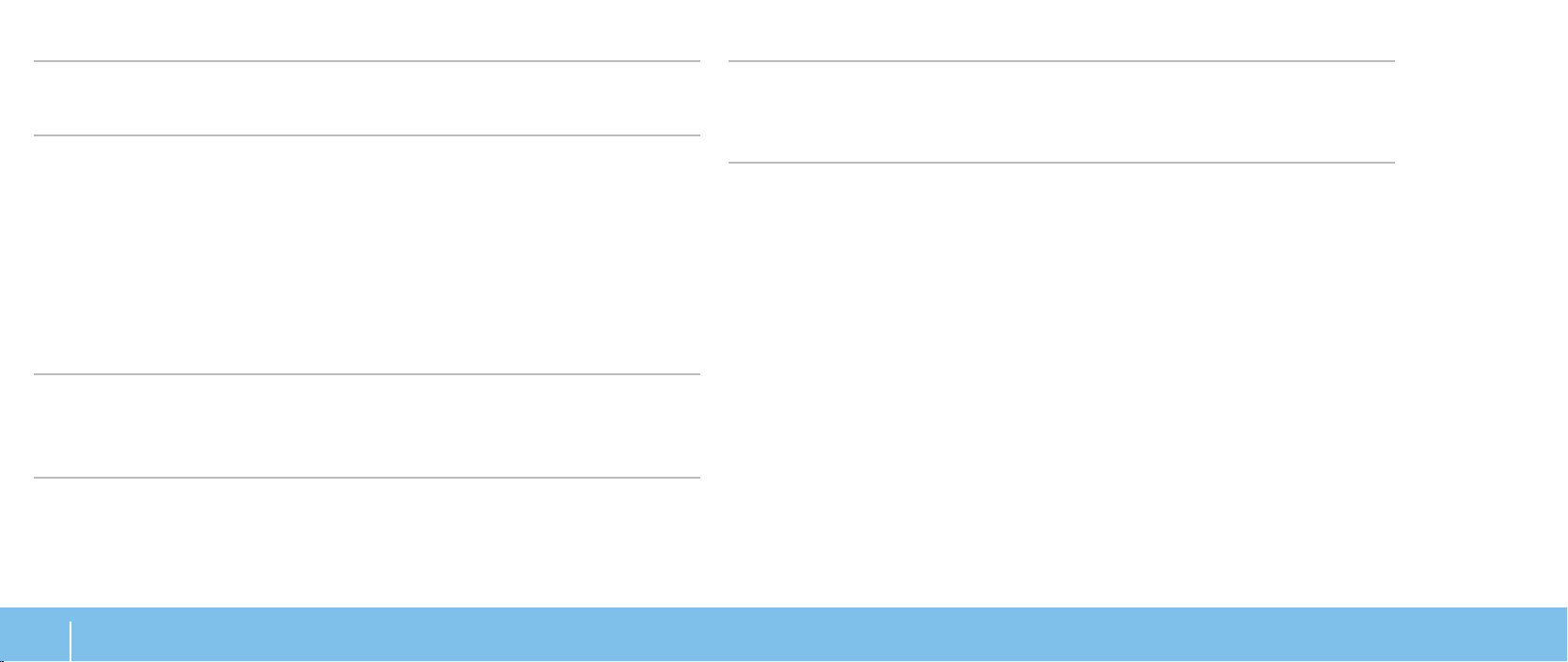
Datamaskinmodell
Alienware M15x
Mål
Høyde 48,7 mm - forside og bakside
Bredde 377,93 mm
Dybde 308,51 mm
Vekt med 6-cellers batteri
4,08 kg
(start på)
MERK: Vekten til den bærbare PC-en din
avhenger av hvilken kongurasjonen du har
bestilt og variasjoner i produksjonen.
Prosessor og systembrikkesett
®
Prosessor Intel
Core™ i7
Systembrikkesett Mobile Intel PM55
Minne
Kontakter To interne DDR3 SODIMM-kontakter
Ytelse 2 GB til 8 GB
Minnetyper 1067 MHz, 1333 MHz
(tokanalskongurasjoner)
Minne
Mulige
2 GB, 3 GB, 4 GB og 8 GB
minnekongurasjoner
Porter og kontakter
IEEE 1394 A én 4-pinners seriell kontakt
nettverksadapter én RJ45-kontakt 10/100/1000 Mbps
USB tre 4-pinners USB 2.0-kompatible kontakter,
herunder én gjennom eSATA/USB
kombinasjonskontakt
eSATA én gjennom eSATA/USB kombinasjonskontakt
VGA én 15-hulls kontakt
Skjermport én 20-pinners tilkobling
Lyd én mikrofonkontakt,
to stereo hodetelefon-/høyttalerkontakter
ExpressCard én ExpressCard/54-kontakt
8-i-1-minnekortleser én kombinasjonskontakt
KAPITTEL 8: GRUNNLEGGENDE SPESIFIKASJONER
68
Page 69

Strømadapter
Type 150 W
Utgangsstrøm 7,7 A (kontinuerlig)
Nominell
19,5 volt likestrøm
utgangsspenning
Kommunikasjon
nettverksadapter 10/100/1000 Mbps Ethernet LAN på hovedkort
Trådløs WLAN-minikort (kortspor for halvt minikort)•
WPAN, Bluetooth-kort (kortspor for fullt kort)•
Støttede plater/kort
Kortlesertyper
Secure Digital (SD)-minnekort•
Secure Digital High Capacity (SDHC)-kort•
Secure Digital inngangs-/utgangs (SDIO)-•
kort
Multimediekort (MMC)•
Memory Stick•
Memory Stick PRO•
xD-Picture-kort (type - M og type - H)•
Hi Density-SD (SDHD)•
Videokort MXM 3.0 type B-kompatible kort med individuelt
strømbudsjett på 35W og 65W
Støttede plater/kort
Formater på optiske
stasjoner
SATA-kompatibel Blu-ray Disc,
DVD-RW-kombinasjon
Skjerm
Type
(WLED)
15,6 tommers HD+ (1600 x 900) •
15,6 tommers FHD (1920 x 1080) •
Tastatur (bakgrunnsbelyst)
Layout USA og Canada, Europa, Japan
Kamera
Piksel 2.0 megapiksel
KAPITTEL 8: GRUNNLEGGENDE SPESIFIKASJONER
69
Page 70

Batteri
Type og dimensjoner
6-cellers "smart" litium-ion (57 Whr)
Dybde 53,8 mm
Høyde 21,3 mm
Bredde 213 mm
Vekt 0,33 kg
9-cellers "smart" litium-ion (86 Whr) (ekstrautstyr)
Dybde 53,8 mm
Høyde 36,9 mm
Bredde 330 mm
Vekt 0,5 kg
Batteri
Spenning 12,6 volt likestrøm
Driftstid Batteriets driftstid varierer, noe som er avhengig
av driftsforhold, og kan bli betydelig redusert
under visse strømintensive forhold.
Levetid (omtrentelig) 300 utladings-/ladesykluser
Ved drift 0 til 50 °C
Oppbevaring –20° til 60 °C
Klokkebatteri CR-2032
KAPITTEL 8: GRUNNLEGGENDE SPESIFIKASJONER
70
Page 71

APPENDIKS A: GENERELLE OG ELEKTRISKE
SIKKERHETSFORHOLDSREGLER
Kongurasjon av datamaskin
Før du bruker datamaskinen din må du lese alle instruksjoner på produktet •
og dokumentasjonen som medfølger.
Ta alltid vare på sikkerhetsinstruksjoner og driftsinstruksjoner.•
Dette produktet må aldri brukes i nærheten av vann eller varmekilder.•
Datamaskinen må kun brukes på stabile overater.•
Datamaskinen må kun brukes med strømkilder av den typen som er •
beskrevet på merket.
Luftehull eller vifter i chassiset til datamaskinen må ikke blokkeres. Disse •
trengs til ventilasjon.
Gjenstander må ikke stikkes inn i ventilasjonsåpningene.•
Pass på at datamaskinen din er tilkoblet jord når du bruker den.•
Du må ikke koble datamaskinen din til en kontakt som ikke er riktig jordet.
Hvis du bruker en skjøteledning med datamaskinen din, må du sjekke
at amperverdien til datamaskinen ikke overgår maksimumsverdien til
skjøteledningen.
Bruk av datamaskinen
Du må passe på at strømledninger og andre kabler ikke ligger på steder •
hvor personer går og kan snuble i dem. Du må ikke la noe ligge oppå
strømledningen.
Du må passe på at du ikke søler noe på eller inne i datamaskinen din. •
For å unngå støt, må du alltid koble fra strøm, modem og alle andre kabler •
fra strømkontakter før du håndterer datamaskinen.
Advarsel om elektrostatisk utladning
Elektrostatisk utladning kan føre til skade på de interne systemkomponentene
hvis du ikke tar de nødvendige forholdsreglene. Elektrostatisk utladning forårsaket
av statisk elektrisitet og skaden dette forårsaker er vanligvis permanent.
For å unngå skader fra elektrostatiske utladninger bruker datateknikere spesielle
armbånd som jorder dem til dekslet til datamaskinen. Du kan redusere faren for
elektrostatisk utladning ved å gjøre følgende:
Skru strømmen til datamaskinen og vent noen minutter før du begynner •
arbeidet.
Pass på at du blir jordet ved å berøre dekslet til datamaskinen. •
Berør bare de gjenstandene du skal bytte ut. •
Prøv å ikke gå rundt mens du bytter ut gjenstander inne i chassiset, spesielt •
hvis det er teppe på gulvet eller ved lav temperatur eller fuktighet.
Hvis du må bytte ut eksterne kort, må du legge dem på den delen av •
chassiset til datamaskinen du ernet. Du må ikke berøre kontaktene på
kanten av kortet som skal monteres inn på hovedkortet.
APPENDIKS A: GENERELLE OG ELEKTRISKE SIKKERHETSFORHOLDSREGLER
71
Page 72

Generelle sikkerhetsforholdsregler
Mekanisk støt: Du må aldri utsette datamaskinen din for alvorlige •
mekaniske støt. Hvis du ikke behandler PC-en forsiktig, kan den bli alvorlig
skadet. Mekanisk støt dekkes ikke av garantien.
Elektrisk støt: Du har ingenting å bekymre deg for hvis du ikke åpner •
opp datamaskinen din. Datamaskinen beskytter seg selv mot de este
uregelmessigheter i strømkilden.
Når bør du ta kontakt med Alienware
Batteriet, strømledningen eller -kontakten er skadet. •
Du har sølt væske inn i datamaskinen. •
Hvis du har mistet datamaskinen eller chassiset er skadet. •
Hvis du bruker datamaskinen i henhold til driftsinstruksjonene fungerer •
datamaskinen normalt.
Erstatning av komponenter eller tilbehør
Vi råder deg til å kun bruke erstatningsdeler eller tilbehør som er anbefalt av
Alienware.
APPENDIKS A: GENERELLE OG ELEKTRISKE SIKKERHETSFORHOLDSREGLER
72
Page 73

Dell tilbyr ere elektroniske og telefonbaserte kundestøtte- og servicealternativer.
Fordi tilgjengelighet varierer fra land og produkt, er det mulig det er noen tjenester
som ikke er tilgjengelige i ditt land.
Gjør følgende for å kontakte Dell for spørsmål vedrørende salg, teknisk kundestøtte
eller -service:
Gå til 1. www.dell.com/contactdell.
Velg land eller region.2.
Velg egnet tjeneste- eller kundestøttekobling på grunnlag av ditt behov.3.
Kontakt Dell på den måten som passer best for deg.4.
APPENDIKS B: KONTAKTE ALIENWARE
MERK: Hvis du ikke har en aktiv internettilkobling, kan du nne
kontaktinformasjon på fakturaen, følgeseddelen, regningen eller i Dells
produktkatalog.
Nettsteder
Du kan få mer informasjon om produktene og tjenestene til Alienware på følgende
nettsteder:
www.dell.com•
www.dell.com/ap • (bare land i Asia/Stillehavsområdet)
www.dell.com/jp • (bare for Japan)
www.euro.dell.com • (bare for Europa)
www.dell.com/la• (land i Latin-Amerika og Karibia)
www.dell.ca • (bare for Canada)
Du kan kontakte Alienwares kundeservice gjennom følgende nettsteder:
support.dell.com•
support.jp.dell.com• (bare for Japan)
support.euro.dell.com • (bare for Europa)
support.la.dell.com• (Argentina, Brasil, Chile, Mexico)
APPENDIKS B: KONTAKTE ALIENWARE
73
Page 74

APPENDIKS C: VIKTIG INFORMASJON
SIKKERHETSKOPIER ALLE DATA FØR DU STARTER EN •
SYSTEMGJENOPPRETTING ELLER SENDER INN DATAMASKINEN TIL
REPARASJON ELLER OPPGRADERING.
BEHOLD ALLE ESKER SOM BLE SENDT TIL DEG OPPRINNELIG I TILFELLE DU •
MÅ RETURNERE NOEN PRODUKTER.
APPENDIKS C: VIKTIG INFORMASJON
74
Page 75

Page 76

Trykt i Kina.
Trykt på gjenvunnet papir
